Page 1
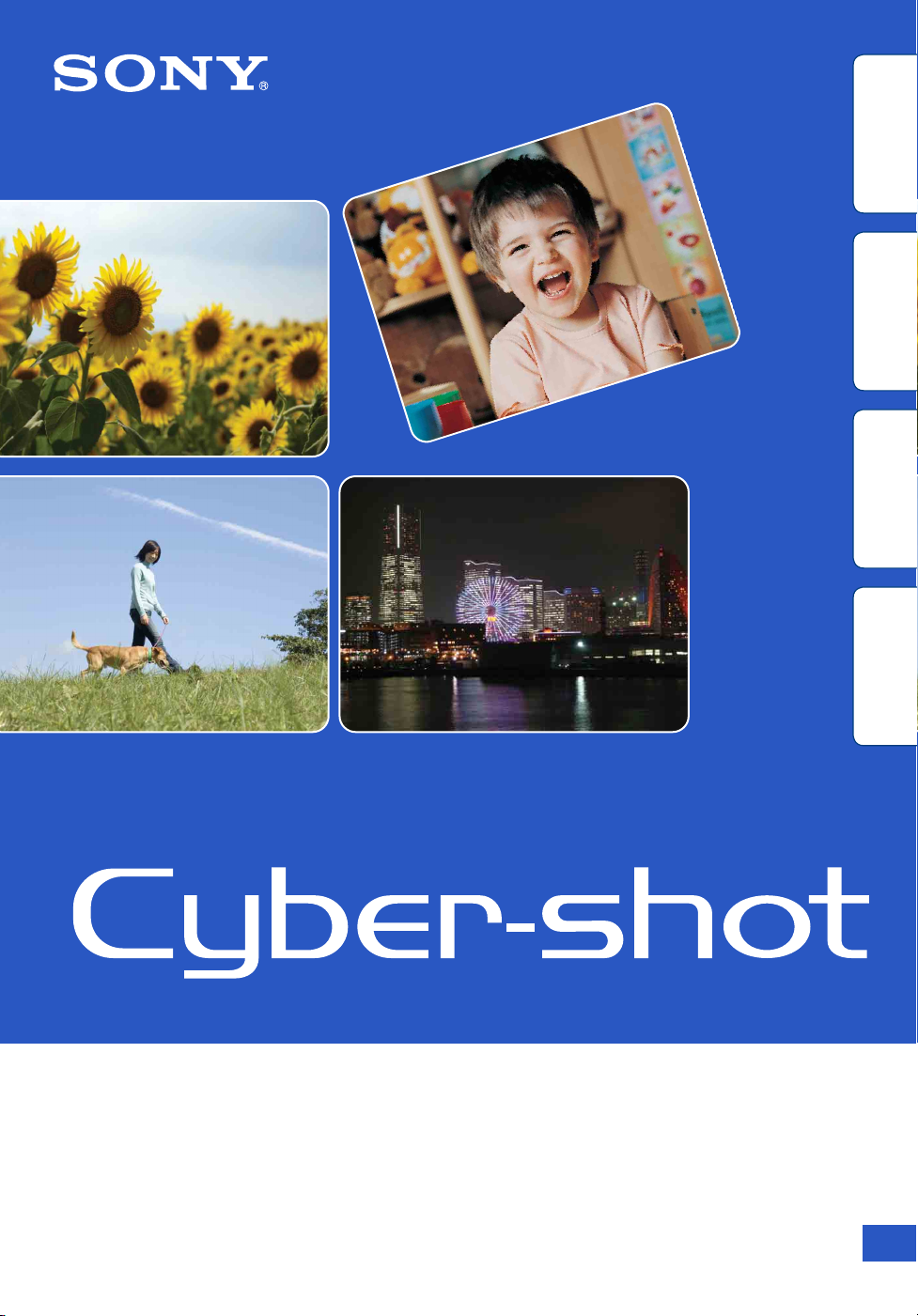
Obsah
operace
Hledání
MENU/Hledání
nastavení
Rejstřík
Příručka k produktu Cyber-shot
DSC-H20
© 2009 Sony Corporation 4-133-902-61(1)
CZ
Page 2

Použití této příručky
Klepněte na tlačítko vpravo nahoře, chcete-li přeskočit na odpovídající stránku.
Je to užitečné, hledáte-li funkci, kterou chcete zobrazit.
Obsah
Obsah
operace
Hledání
MENU/Hledání
nastavení
Rejstřík
Hledání informací podle funkce.
Hledání informací podle operace.
Hledání informací v seznamu položek
MENU/Nastavení.
Hledání informací podle klíčového
slova.
Značky a poznámky použité v této příručce
V této příručce je postup operací
zobrazen šipkami (t). Používejte
fotoaparát podle zobrazeného postupu.
Značky jsou zobrazeny podle výchozího
nastavení fotoaparátu.
operace
Hledání
MENU/Hledání
nastavení
Rejstřík
Výchozí nastavení je označeno .
Označuje varování a omezení v
souvislosti se správným použitím
fotoaparátu.
Označuje informace, které je užitečné
vědět.
CZ
2
Page 3
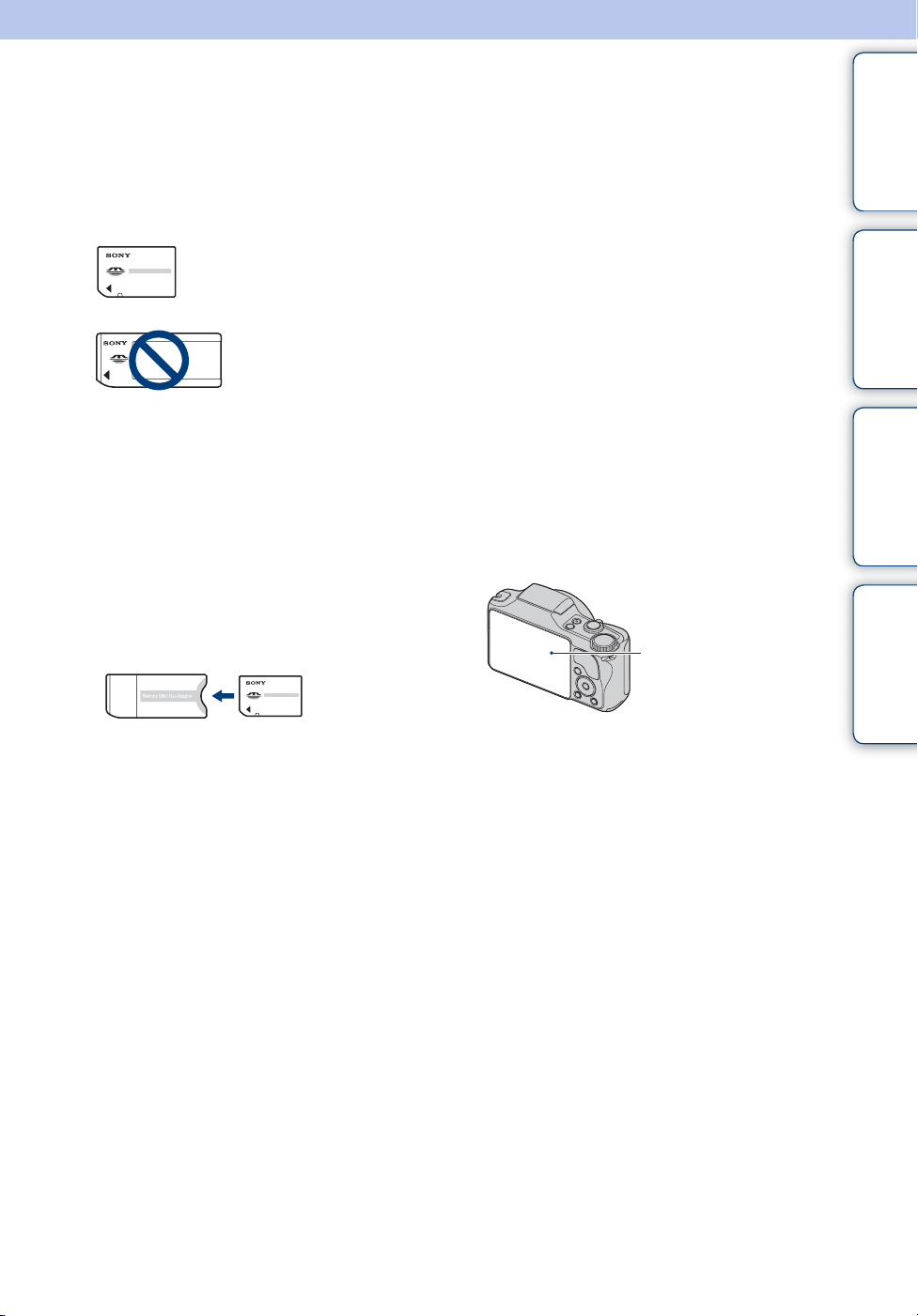
Poznámky k používání fotoaparátu
Obsah
Poznámky o typech karet „Memory
Stick“, které lze použít (prodává se
samostatně)
„Memory Stick Duo“: Kartu
„Memory Stick Duo“ lze
použít ve fotoaparátu.
„Memory Stick“: Kartu
„Memory Stick“ nelze
použít ve fotoaparátu.
Nelze používat jiné paměťové karty.
• Podrobnosti o kartě „Memory Stick Duo“
viz strana 143.
Použití karty „Memory Stick Duo“ se
zařízením kompatibilním s kartami
„Memory Stick“
Kartu „Memory Stick Duo“ lze použít ve
fotoaparátu po vložení do adaptéru
„Memory Stick Duo“ (prodává se
samostatně).
Carl Zeiss objektiv
Fotoaparát je vybaven objektivem Carl Zeiss,
který je schopen reprodukovat ostré snímky s
dokonalým kontrastem.
Při výrobě objektivu pro tento fotoaparát byl
dodržen systém kontroly kvality certifikovaný
společností Carl Zeiss ve shodě s kvalitativními
standardy společnosti Carl Zeiss v Německu.
Poznámky k použití LCD displeje
a objektivu
• LCD displej je vyroben pomocí
specializované vysoce přesné technologie,
díky které je aktivních přes 99,99 % pixelů.
Přesto se na LCD displeji mohou objevit
černé nebo světlé body (bílé, červené, modré
nebo zelené). Tyto body jsou ve výrobním
procesu normální a záznam nijak
neovlivňují.
Černé, bílé,
červené, modré
nebo zelené body
operace
Hledání
MENU/Hledání
nastavení
Rejstřík
Adaptér „Memory
Stick Duo“
Poznámky týkající se modulu
akumulátoru
• Před prvním použitím fotoaparátu nabijte
modul akumulátoru (je součástí dodávky).
• Modul akumulátoru lze dobít i v případě, že
není zcela vybitý. I v případě, že není modul
akumulátoru zcela nabitý, můžete používat
stávající kapacitu částečně nabitého modulu.
• Jestliže předpokládáte, že modul
akumulátoru nebudete používat delší dobu,
vybijte jej a vyjměte z fotoaparátu, poté jej
uložte na chladném a suchém místě. Tímto
způsobem zajistíte dlouhou životnost
modulu akumulátoru.
• Podrobnosti týkající se použitelných modulů
akumulátoru viz strana 145.
• Dlouhodobé vystavování LCD displeje nebo
objektivu slunci může způsobit poškození.
Dbejte opatrnosti při ukládání fotoaparátu
v blízkosti okna nebo venku.
• Nevystavujte LCD displej působení tlaku.
Mohlo by dojít k nesprávnému zobrazování
barev nebo poruše.
• Ve studeném prostředí se mohou obrázky na
LCD displeji posouvat. Nejedná se o závadu.
• Chraňte pohyblivý objektiv před nárazy a
nemanipulujte s ním silou.
Obrázky použité v této příručce k
produktu.
Fotografie použité jako příklady snímků v této
příručce k produktu jsou reprodukované
obrázky, nikoliv skutečné snímky pořízené
tímto fotoaparátem.
CZ
3
Page 4

Obsah
Poznámky k používání fotoaparátu
Použití této příručky ·············································· 2
Poznámky k používání fotoaparátu······················· 3
Hledání operace···················································· 7
MENU/Hledání nastavení···································· 10
Popis součástí····················································· 15
Použití ovladače režimů······································ 16
Změna nastavení DISP (stav na displeji)············· 17
Použití vnitřní paměti··········································· 19
Snímání
Inteligentní autom.nastav.··································· 20
Volba scény························································· 21
Snadné fotografování·········································· 23
Automat.program················································ 25
Fotografování s ruč. nastav.expoz.····················· 26
Režim videa························································· 27
Snímání úsměvu·················································· 28
Zoom··································································· 29
Samospoušť························································ 30
Makro·································································· 31
Blesk ··································································· 32
Obsah
operace
Hledání
MENU/Hledání
nastavení
Rejstřík
Zobrazení
Prohlížení snímků················································ 33
Zoom přehrávání················································· 34
Přehled snímků ··················································· 35
Vymazat ······························································ 36
Prohlížení videoklipů ··········································· 37
CZ
4
Page 5

MENU (Snímání)
Položky MENU (Snímání) ···································· 10
Obsah
MENU
(Prohlížení)
Nastavení
Televizor
Počítač
Položky MENU (Zobrazení) ································· 12
Položky nastavení ··············································· 13
Zobrazení snímků na televizoru ························ 106
Využití počítače se systémem Windows··········· 109
Instalace softwaru (je součástí dodávky)·········· 111
„PMB (Picture Motion Browser)“ (je součástí
dodávky)···························································· 112
Prohlížení snímků na počítači ··························· 113
Použití aplikace „Music Transfer“ (je součástí
dodávky)···························································· 117
Použití počítače Macintosh······························· 118
Zobrazení „Průvodce ke zdokonalení k produktu
Cyber-shot“······················································· 121
operace
Hledání
MENU/Hledání
nastavení
Rejstřík
Tisk
Tisk fotografií ···················································· 122
Přímý tisk snímků na tiskárně odpovídající
standardu PictBridge ········································ 123
Tisk ve fotosběrně············································· 125
CZ
5
Page 6

Odstraňování problémů
Odstraňování problémů ···································· 126
Výstražné indikátory a zprávy ··························· 136
Ostatní
Používání fotoaparátu v zahraničí — Zdroje
napájení····························································· 142
Karta „Memory Stick Duo“································ 143
Modul akumulátoru··········································· 145
Nabíječka akumulátoru ····································· 146
Rejstřík
Rejstřík ······························································ 147
Obsah
operace
Hledání
MENU/Hledání
nastavení
Rejstřík
CZ
6
Page 7
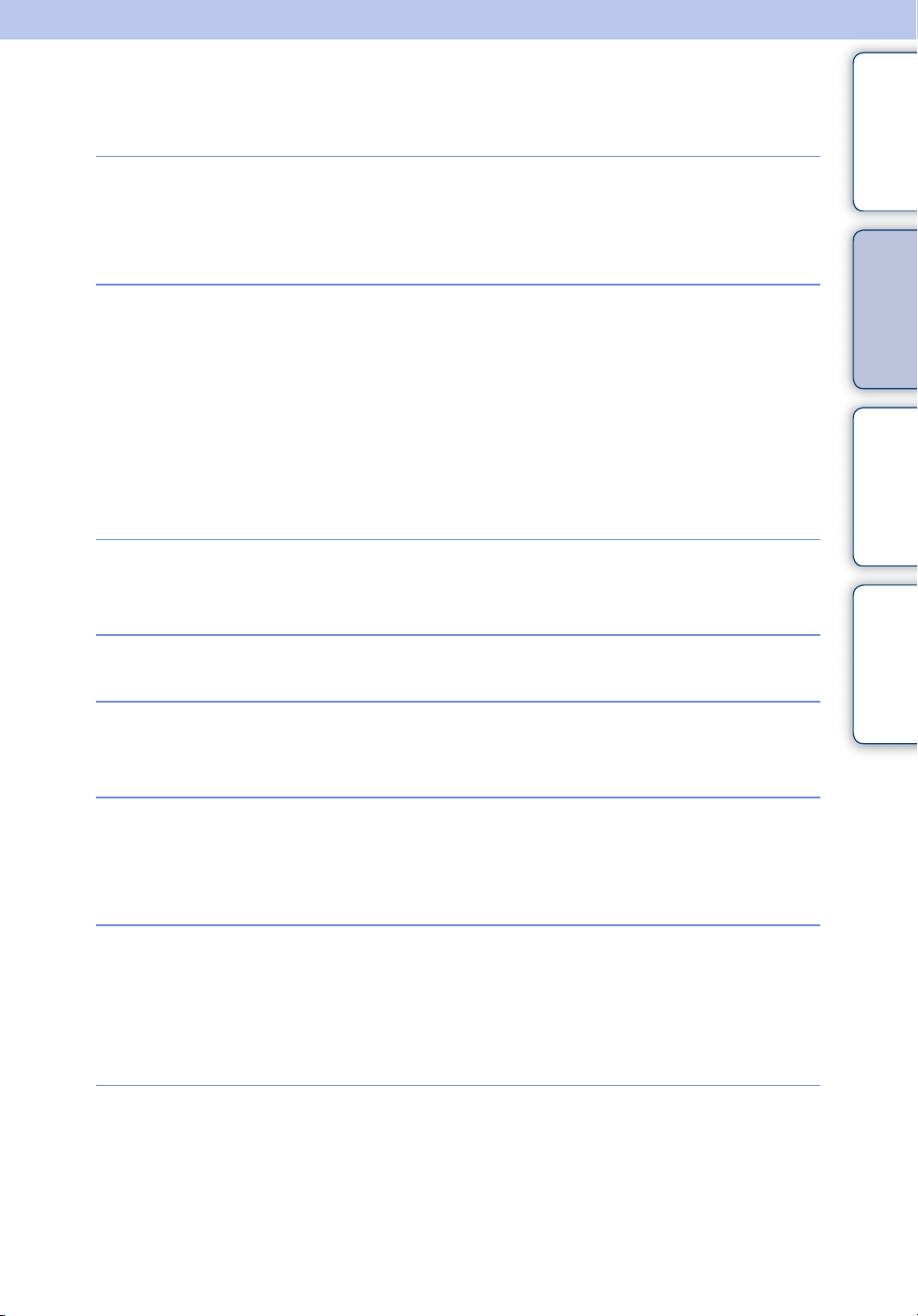
Hledání operace
Obsah
Ponechání nastavení
na fotoaparátu
Snímání portrétů
Snímání v ručním
režimu
Snímání přípravy jídla
Inteligentní autom.nastav.································· 20
Volba scény··························································· 21
Rozpoznání scény··············································· 51
Zamlžení································································· 21
Portrét za soumr.················································· 21
Snímání úsměvu ·················································· 28
Rozpoznání scény··············································· 51
Detekce obličejů·················································· 54
Redukce zavřených očí ····································· 57
Red. červ. očí························································ 58
Fotografování s ruč. nastav.expoz.················ 26
Jídlo········································································· 21
operace
Hledání
MENU/Hledání
nastavení
Rejstřík
Snímání objektů
zblízka
Snímání pohyblivých
objektů
Snímání bez rozmazání
Snímání v protisvětle
Makro······································································ 31
Pokročilé snímání sportu ·································· 21
Režim videa··························································· 27
Série ········································································ 42
Vysoká citlivost ···················································· 21
2sekundové zpoždění samospouště············· 30
ISO··········································································· 45
SteadyShot···························································· 63
Nucený blesk························································ 32
Rozpoznání scény··············································· 51
CZ
7
Page 8
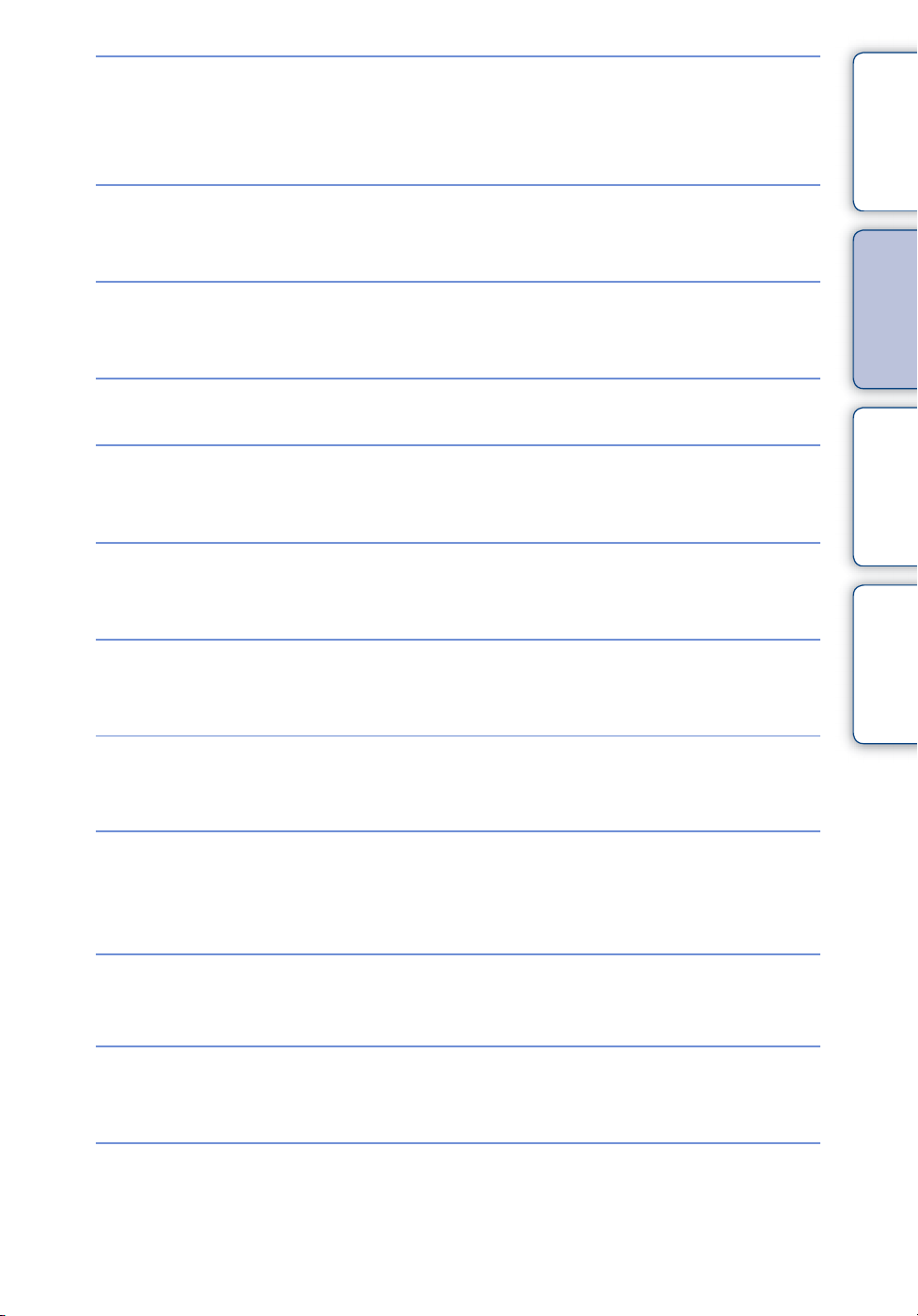
Snímání na tmavých
místech
Vysoká citlivost ···················································· 21
Pomalá synchro (blesk zap) ····························· 32
ISO··········································································· 45
Obsah
Úprava expozice
Změna pozice ostření
Změna velikosti snímku
Mazání snímků
Zobrazení zvětšených
snímků
Editace snímků
Histogram ······························································ 18
EV············································································· 44
Ostření ···································································· 48
Detekce obličejů·················································· 54
Velik. snímku························································· 39
Vymazat···························································· 36, 76
Formát. ··································································· 98
Zoom přehrávání ················································· 34
Ořezat ····································································· 72
Retuš······································································· 72
Různé změny velikosti ······································· 75
operace
Hledání
MENU/Hledání
nastavení
Rejstřík
Přehrávání seznamu
snímků po pořádku
Snímání/Zobrazování
indikátorů snadného
zobrazení
Tisk snímků s datem
Změna nastavení data
a času
Inicializace nastavení
Prezentace ···························································· 64
Snadné fotografování········································· 23
Použití aplikace „PMB (Picture Motion
Browser)“ ···························································· 112
Nastavení oblasti··············································· 104
Nastav.data a času··········································· 105
Inicializace ····························································· 90
CZ
8
Page 9

Tisk snímků
Tisk ········································································ 122
Obsah
Zobrazení na televizoru
Informace o volitelném
příslušenství
Zobrazení snímků na televizoru ···················· 106
„Průvodce ke zdokonalení k produktu
Cyber-shot“························································· 121
operace
Hledání
MENU/Hledání
nastavení
Rejstřík
CZ
9
Page 10

MENU/Hledání nastavení
Položky MENU (Snímání)
Různé funkce snímání lze vybrat snadno tlačítkem MENU.
Obsah
1 Chcete-li zobrazit obrazovku nabídky, stiskněte
Ovládací tlačítko
tlačítko MENU.
2 Vyberte požadovanou položku nabídky pomocí
v/V/b/B na ovládacím tlačítku.
3 Chcete-li vypnout obrazovku nabídky, stiskněte
tlačítko MENU.
Tlačítko MENU
V níže zobrazené tabulce označuje dostupnou funkci a — funkci, která je nedostupná.
Níže zobrazené ikony [ ] a [ ] označují dostupné režimy.
Ovladač režimů
Položky nabídky
Volba scény
Režim snímání videa
Velik. snímku
Blesk
Nahr. režim
EV
ISO
Vyváž. bílé
Ostření
Režim měření
Rozpoznání scény
Citlivost detekce úsměvu
Detekce obličejů
Výkon blesku
Redukce zavřených očí
Red. červ. očí
DRO
Barevný režim
Kontrast
Ostrost
SteadyShot
(Nastav.)
—— ———
—— — ——
—————
— —
——
—— —
——
—— —
—— —
—————
— —
— —
—— — —
—— ———
— —
—— — —
—— —
—— — —
—— — —
——
—
Pokračovánír
10
operace
Hledání
MENU/Hledání
nastavení
Rejstřík
CZ
Page 11
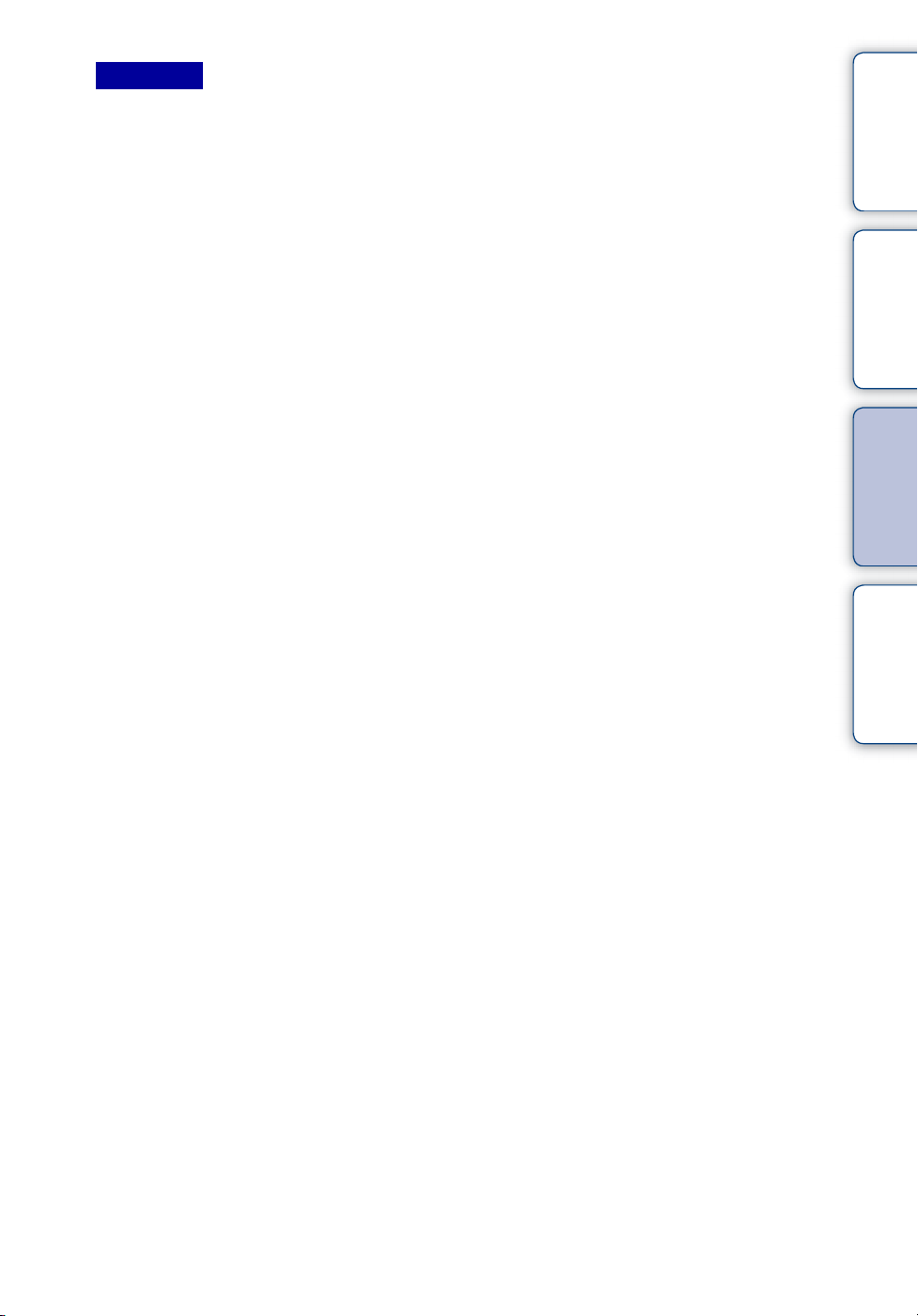
Poznámka
• Na obrazovce jsou zobrazeny pouze položky, které jsou dostupné pro každý režim.
Obsah
operace
Hledání
MENU/Hledání
nastavení
Rejstřík
11
CZ
Page 12

Položky MENU (Zobrazení)
Různé funkce zobrazení lze snadno vybrat tlačítkem MENU.
Obsah
1 Stiskněte tlačítko (Přehrávání), chcete-li
Ovládací tlačítko
přepnout do režimu přehrávání.
2 Chcete-li zobrazit obrazovku nabídky, stiskněte
tlačítko MENU.
3 Vyberte požadovanou položku nabídky pomocí
v/V/b/B na ovládacím tlačítku.
4 Stiskněte z uprostřed ovládacího tlačítka.
V níže zobrazené tabulce označuje dostupnou funkci a — funkci, která je nedostupná.
Režim prohlížení
Položky nabídky
(Prezentace)
(Seznam z období)
(Seznam událostí)
(Režim prohlížení)
(Roztřídit podle
obličejů)
(Přidat/odstranit
Oblíbené)
(Retuš)
(Různé změny
velikosti)
(Vymazat)
(Chránit)
DPOF
(Tisk)
(Otočit)
(Výběr složky)
(Nastav.)
Přehled dat Přehled
————
——— —
„Memory Stick Duo“
Oblíbené Přehled
událostí
————
—
Tlačítko
(Přehrávání)
složek
——
——
Tlačítko MENU
Vnitřní
paměť
Přehled
složek
—
—
operace
Hledání
MENU/Hledání
nastavení
Rejstřík
Poznámky
• Na obrazovce jsou zobrazeny pouze položky, které jsou dostupné pro každý režim.
• Je-li ovladač režimů nastaven na (Snadné fotografování), stisknete-li tlačítko MENU, objeví
se obrazovka Vymazat. Lze vybrat mezi [Vymazání jednoho snímku] nebo [Vymazání všech
snímků].
12
CZ
Page 13
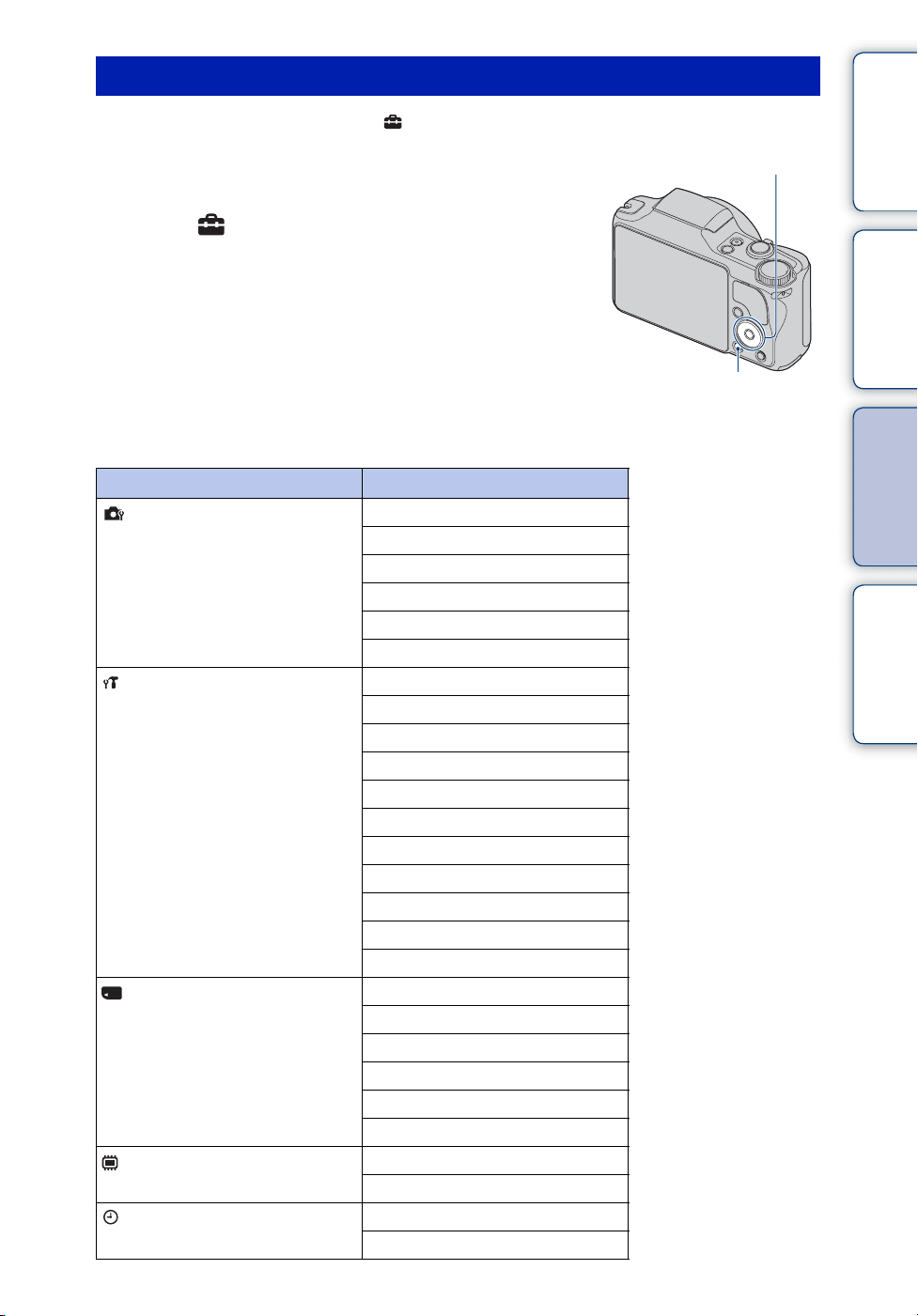
Položky nastavení
Nastavení lze změnit na obrazovce (Nastav.).
Obsah
1 Chcete-li zobrazit obrazovku nabídky, stiskněte
tlačítko MENU.
2 Vyberte (Nastav.) pomocí V na ovládacím
tlačítku, poté stiskněte z uprostřed ovládacího
tlačítka, chcete-li zobrazit obrazovku nastavení.
3 Vyberte požadovanou kategorii pomocí v/V,
poté stiskněte B, chcete-li vybrat každou
položku, a poté z.
4 Vyberte požadované nastavení, a poté stiskněte
z.
Kategorie Položky
Nastavení pro záběr
Hlavní nastavení
Nástroj „Memory Stick“
Nástroj vnitřní paměti
Nastavení hodin
Iluminátor AF
Ř. mřížky
Digitál. zoom
Předsádka
Autom. Orient.
Autom. Prohlížení
Pípnutí
Language Setting
Přír.funkce
Inicializace
Režim demo
COMPONENT
Videovýstup
Širokoúhlé zobraz.
Spojení USB
Stáhnout hudbu
Formát hudby
Formát.
Tvorba nahr. složky
Změna nahr. složky
Vymaz. nahr.složky
Kopírovat
Číslo souboru
Formát.
Číslo souboru
Nastavení oblasti
Nastav.data a času
Ovládací tlačítko
Tlačítko MENU
Pokračovánír
13
operace
Hledání
MENU/Hledání
nastavení
Rejstřík
CZ
Page 14
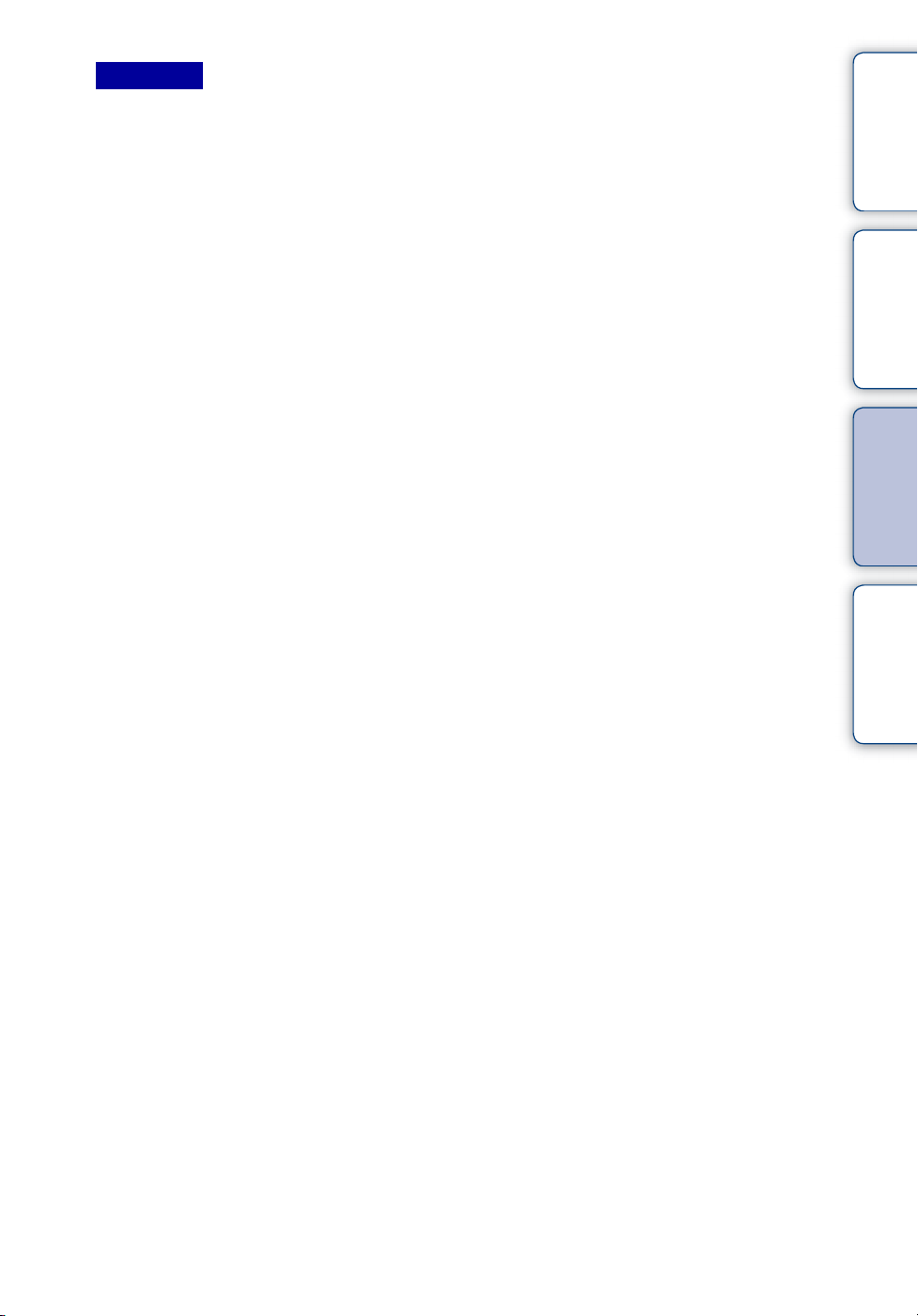
Poznámky
• [Nastavení pro záběr] se zobrazí pouze v případě, že bylo vloženo nastavení v režimu snímání.
• [Nástroj „Memory Stick“] se objeví pouze v případě, že je karta „Memory Stick Duo“ vložena do
fotoaparátu, zatímco [Nástroj vnitřní paměti] se zobrazí pouze v případě, že karta „Memory Stick
Duo“ není vložena.
Obsah
operace
Hledání
MENU/Hledání
nastavení
Rejstřík
14
CZ
Page 15

Popis součástí
A Tlačítko (Úsměv) (28)
B Tlačítko ON/OFF (Napájení)
C Ovladač režimů (16)
D Tlačítko spouště
E Snímání: páčka W/T (zoom) (29)
Prohlížení: páčka (Zoom
přehrávání)/páčka (Přehled)
(34, 35)
F Mikrofon
G Blesk
H Očko pro řemínek krtky objektivu
I Indikátor samospouště/Indikátor
snímání úsměvu/Iluminátor AF
J Objektiv
K LCD displej
L Reproduktor
M Očko na řemínek na zápěstí
N Tlačítko (Přehrávání) (33)
O Tlačítko (Vymazat) (36)
P Tlačítko MENU (10)
Q Ovládací tlačítko
Menu zapnuto: v/V/b/B/z
Menu vypnuto: DISP/ / /
R Závit stativu
S Kryt akumulátoru/karty „Memory
Stick Duo“
T Prostor pro vložení akumulátoru
U Slot karty „Memory Stick Duo“
V Víceúčelový konektor
W Páčka pro vysunutí akumulátoru
X Indikátor přístupu
Obsah
operace
Hledání
MENU/Hledání
nastavení
Rejstřík
15
CZ
Page 16

Použití ovladače režimů
Ovladač režimů nastavte na požadovanou funkci.
Ovladač režimů
(Režim videa)
(Fotografování s ruč.
nastav.expoz.)
(Automat.program)
(Inteligentní
autom.nastav.)
(Snadné
fotografování)
(Volba scény)
Umožňuje nahrávat videoklipy se zvukem (strana 27).
Umožňuje fotografování s ručním nastavením expozice
(rychlost závěrky i hodnota clony) (strana 26). Pomocí této
nabídky můžete nastavit různé funkce.
Umožňuje fotografování s automatickým nastavením expozice
(rychlost závěrky i hodnota clony) (strana 25). Pomocí této
nabídky můžete nastavit různé funkce.
Umožňuje fotografování s automaticky upraveným nastavením
(strana 20).
Umožňuje fotografovat/prohlížet snímky pomocí indikátorů
snadného zobrazení (strana 23).
Umožňuje fotografovat s přednastavenými hodnotami podle
typu scény (strana 21).
Obsah
operace
Hledání
MENU/Hledání
nastavení
Rejstřík
16
CZ
Page 17
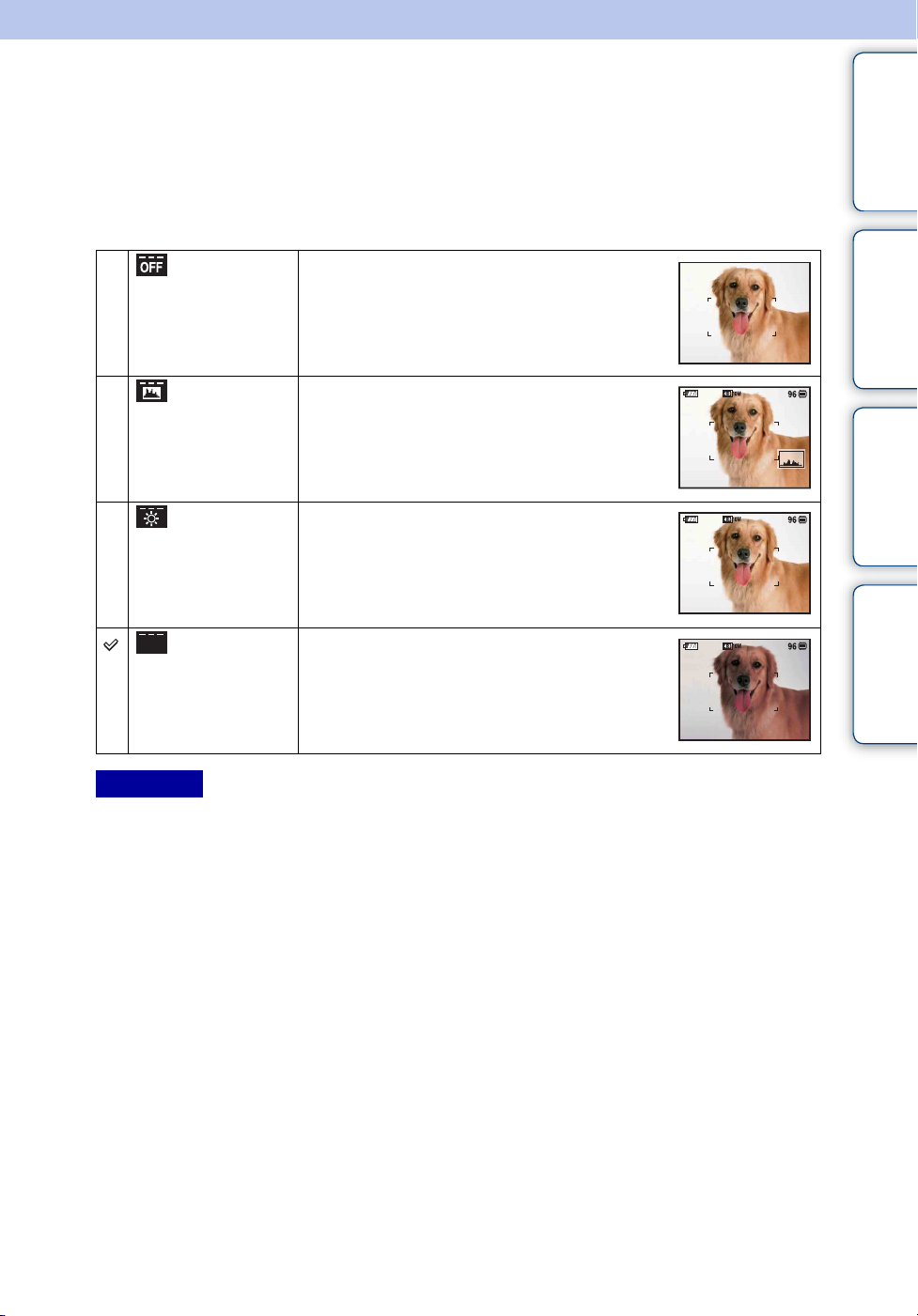
Změna nastavení DISP (stav na displeji)
1 Stiskněte DISP (stav na displeji) na ovládacím tlačítku.
2 Pomocí ovládacího tlačítka vyberte požadovaný režim.
Obsah
(Jas + jen
snímek)
(Jas +
histogram)
(Jasná) Upravuje jas displeje a zobrazuje
(Normální) Nastaví standardní jas displeje a zobrazuje
Poznámka
• Prohlížíte-li snímky na jasném venkovním světle, zvyšte jas displeje. Za takových podmínek však
může dojít ke zvýšené spotřebě energie akumulátoru.
Upravuje jas displeje a zobrazuje pouze
snímky.
Upravuje jas displeje a zobrazuje graf jasu
snímku.
Během přehrávání jsou zobrazeny také
informace o snímku.
informace.
informace.
operace
Hledání
MENU/Hledání
nastavení
Rejstřík
17
CZ
Page 18

Histogram
Histogram je graf znázorňující rozdělení jasů ve snímku. Pokud je snímek světlý, více
sloupců je v grafu vpravo, pokud je tmavý je více sloupců vlevo.
A Počet pixelů
B Jas
A
B
JasnýTmavý
1 Stiskněte DISP (stav na displeji) na ovládacím tlačítku, a poté vyberte
[Jas + histogram].
Poznámky
• Histogram se zobrazí i při přehrávání jednoho snímku, ale expozici pak nelze nastavit.
• Histogram se neobjeví během nahrávání videoklipu, přehrávání videoklipu, prohlížení snímků s
vertikální orientací nebo otáčených fotografií.
• Velké rozdíly v histogramech zobrazených při fotografování a při přehrávání mohou být
způsobeny těmito okolnostmi:
– Odpálení blesku.
– Vysoká nebo pomalá rychlost závěrky.
• Histogram snímků pořízených jinými fotoaparáty se nemusí zobrazit vůbec.
Obsah
operace
Hledání
MENU/Hledání
nastavení
Rejstřík
18
CZ
Page 19

Použití vnitřní paměti
Fotoaparát je vybaven přibližně 11 MB vnitřní paměti. Tuto paměť nelze vyjmout.
Dokonce i v případě, že není k dispozici karta „Memory Stick Duo“, lze snímky ukládat
do této vnitřní paměti.
Je-li vložena karta „Memory Stick Duo“
[Nahrávání]: Snímky se nahrávají na kartu „Memory
B
Stick Duo“.
[Přehrávání]: Snímky na kartě „Memory Stick Duo“ se
přehrávají.
[Nabídka, Nastav., atd.]: Na snímky na kartě „Memory
Stick Duo“ lze aplikovat různé funkce.
Obsah
operace
Hledání
B
Vnitřní
paměť
Není-li vložena žádná karta „Memory Stick Duo“
[Nahrávání]: Snímky se ukládají do vnitřní paměti.
[Přehrávání]: Snímky uložené ve vnitřní paměti se
přehrávají.
[Nabídka, Nastav., atd.]: Na snímky ve vnitřní paměti
lze aplikovat různé funkce.
Snímky uložené ve vnitřní paměti
Doporučujeme data vždy zkopírovat (zálohovat) některým z následujících postupů.
Kopírování (zálohování) dat na pevný disk počítače
Provádějte postup popsaný na str. 113, 114, aniž byste vyjmuli kartu „Memory Stick
Duo“ vloženou ve fotoaparátu.
Kopírování (zálohování) dat na kartu „Memory Stick Duo“
Připravte si kartu „Memory Stick Duo“ s dostatečnou volnou kapacitou a poté
postupujte podle pokynů v části [Kopírovat] (strana 102).
Poznámky
• Data uložená na kartě „Memory Stick Duo“ nelze kopírovat do vnitřní paměti.
• Po propojení USB fotoaparátu s počítačem pomocí víceúčelového kabelu lze přenášet data
uložená ve vnitřní paměti do počítače. Data uložená v počítači však nelze přenášet do vnitřní
paměti.
MENU/Hledání
nastavení
Rejstřík
19
CZ
Page 20
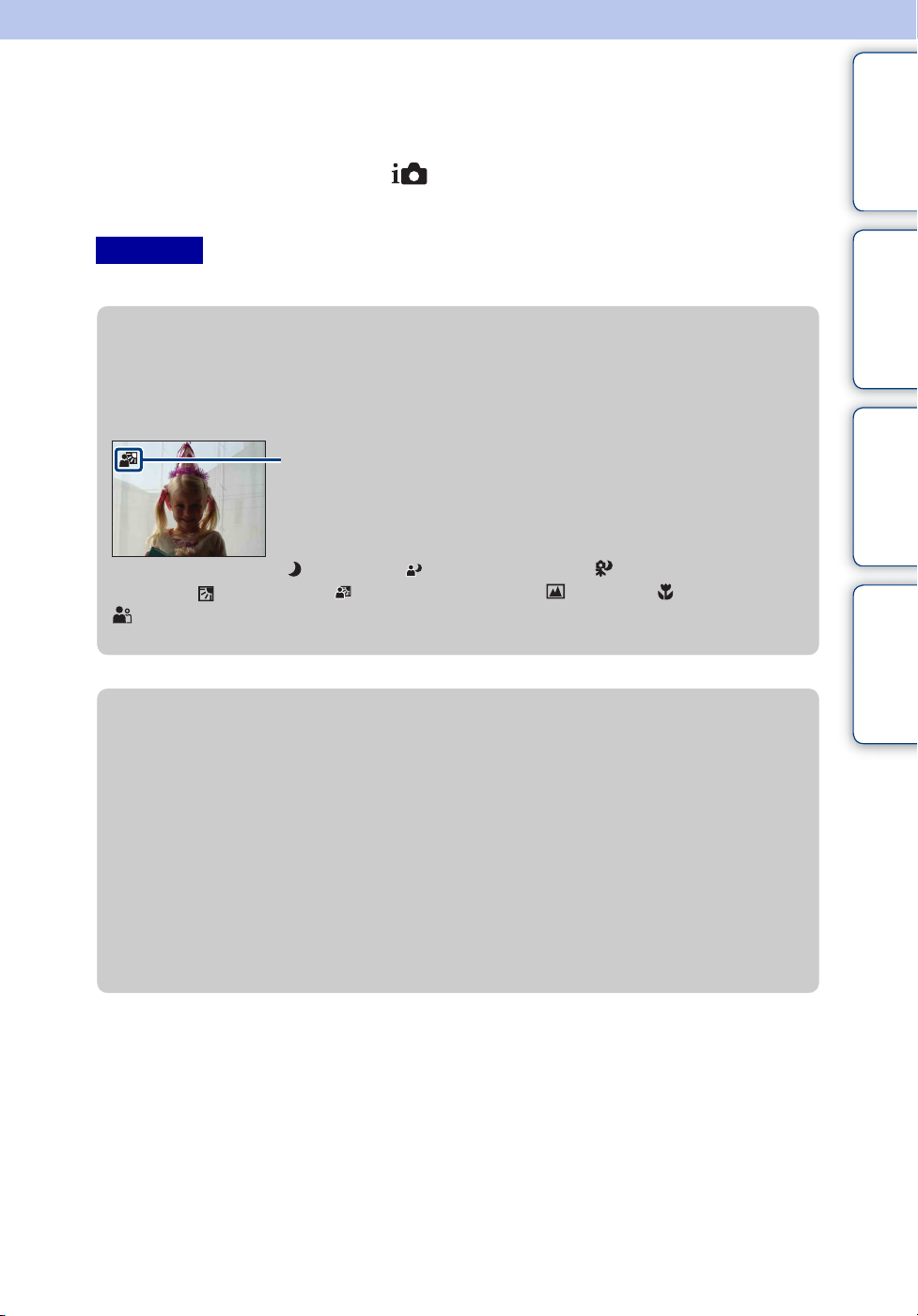
Inteligentní autom.nastav.
Umožňuje fotografovat s automaticky upraveným nastavením.
1 Nastavte ovladač režimů na (Inteligentní autom.nastav.).
2 Stiskněte tlačítko spouště.
Obsah
Poznámka
• Režim blesku je nastaven na [Automatický blesk] nebo [Blesk vypnut].
zRozpoznání scény
Rozpoznání scény je funkční v režimu Inteligentní autom.nastav. Tato funkce
umožňuje automatické ostření fotoaparátu podle podmínek fotografování a
fotografování snímků.
Ikona Rozpoznání scény
Fotoaparát rozpozná (Soumrak), (Portrét za soumr.), (Soumrak se
stativem), (Protisvětlo), (Portrét v protisvětle), (Krajina), (Makro) nebo
(Portrét), a zobrazí na LCD displeji ikonu, je-li rozpoznána scéna.
Podrobnosti viz strana51.
zFotografování objektu, který se obtížně zaostřuje
• Nejkratší vzdálenost pro fotografování je přibližně 2 cm (W), 90 cm (T) (od objektivu).
• Pokud fotoaparát nedokáže zaostřit na objekt automaticky, začne indikátor expozice/
zaostření (AE/AF) pomalu blikat a neozve se žádný zvuk. Změňte kompozici snímku nebo
změňte nastavení ostření (strana 48).
Zaostření může být obtížné v následujících případech:
– Objekt je ve tmě a ve velké vzdálenosti.
– Slabý kontrast mezi objektem a pozadím.
– Objekt je za sklem.
– Objekt se rychle pohybuje.
– Dochází k odrazu světla nebo odleskům na povrchu.
– Objekt je podsvícen nebo je přítomno blikající světlo.
operace
Hledání
MENU/Hledání
nastavení
Rejstřík
20
CZ
Page 21

Volba scény
Umožňuje fotografovat s přednastavenými hodnotami podle typu scény.
1 Nastavte ovladač režimů na (Volba scény).
2 Vyberte požadovaný režim t z na ovládacím tlačítku.
Chcete-li přepnout na další scénu, stiskněte tlačítko MENU.
(Vysoká citlivost)
Umožňuje fotografování za
zhoršených světelných podmínek
bez blesku a omezuje rozmazání
pohybu.
Obsah
operace
Hledání
(Zamlžení)
(Pokročilé
snímání sportu)
(Krajina)
(Portrét za
soumr.)
(Soumrak)
(Jídlo)
Umožňuje fotografovat měkčí portréty osob, snímky
květin apod.
Umožňuje fotografovat rychle se pohybující
objekty, například při sportu.
Při namáčknutí tlačítka spouště dojde k odhadu
pohybu objektu a nastavení zaostření.
Umožňuje snadné fotografování vzdálené scény
zaostřením na vzdálenost. Snímá věrně modrou
oblohu a barvy vegetace.
Umožňuje fotografovat ostré snímky osob s noční
scénou v pozadí bez ztráty atmosféry.
Umožňuje fotografovat noční scény z velké
vzdálenosti při zachování setmělé atmosféry okolí.
Přepne do režimu Makro a umožňuje fotografovat
přípravu jídla v lákavých a jasných barvách.
MENU/Hledání
nastavení
Rejstřík
(Pláž)
(Sníh)
(Ohňostroj)
Umožňuje věrně zaznamenat modř vody,
fotografujete-li u moře či u jezera.
Umožňuje zaznamenat jasné snímky zasněžené
scény nebo scény, ve které převažuje bílá barva, aniž
by byly barvy zašedlé.
Umožňuje zaznamenat ohňostroj v celé jeho kráse.
Pokračovánír
21
CZ
Page 22

Poznámka
• Fotografujete-li snímky v režimu (Portrét za soumr.), (Soumrak) nebo (Ohňostroj),
rychlost závěrky bude pomalejší a hrozí rozmazání snímků. Chcete-li zabránit rozmazání,
doporučuje se použít stativ.
Funkce, které můžete použít v režimu Volba
scény
Fotoaparát automaticky zvolí celou řadu nastavení podle povahy dané scény, aby dosáhl
optimálního výsledku. označuje dostupnou funkci a — funkci, která je nedostupná.
Ikony zobrazené pod [Blesk] označují dostupné režimy blesku.
Dostupnost některých možností závisí na vybraném režimu Volba scény.
Obsah
operace
Hledání
Detekce
Makro
zapnuto
—————
— — — —
——————
——————
*1[Blesk] u volby [Vyváž. bílé] nelze vybrat.
2
[Vyp.] u volby [Detekce obličejů] nelze vybrat.
*
Blesk
—— — — —
——
——
obličejů/
Snímání
úsměvu
2
*
Série/
Řada
Vyváž.
bílé
—*1——
—
—— —
Red. červ.
očí
Redukce
zavřených
očí
SteadyShot
MENU/Hledání
nastavení
Rejstřík
22
CZ
Page 23

Snadné fotografování
Umožňuje fotografování pomocí minimálního počtu potřebných funkcí.
Nastavení, která lze změnit, jsou [Velik. snímku], [Samospoušť] a [Blesk].
Zvětší se velikost textu a indikátory budou lépe vidět.
1 Nastavte ovladač režimů na (Snadné fotografování).
Obsah
2 Stiskněte tlačítko spouště.
Poznámka
• Vybíjení energie akumulátoru bude rychlejší, protože jas displeje se zvyšuje automaticky.
zZměna nastavení Velik. snímku, Blesk a Samospouště
Velik. snímku: MENU t [Velik. snímku] t z na ovládacím tlačítku t
požadovaný režim t z
Vyberte velikost [Velká] nebo [Malá].
Samospoušť: na ovládacím tlačítku t požadovaný režim
Vyberte režim [Samospoušť 10 s] nebo [Samospoušť vypnutá].
Blesk: na ovládacím tlačítku t požadovaný režim
Vyberte režim [Automatický blesk] nebo [Blesk vypnut].
MENU t [Blesk] t z na ovládacím tlačítku t
požadovaný režim t z
Vyberte režim [Auto] nebo [Vyp.].
zRozpoznání scény
Rozpoznání scény je funkční v režimu Snadné fotografování. Tato funkce umožňuje
automatické ostření fotoaparátu podle podmínek fotografování a fotografování
snímků.
operace
Hledání
MENU/Hledání
nastavení
Rejstřík
Ikona Rozpoznání scény
Fotoaparát rozpozná (Soumrak), (Portrét za soumr.), (Soumrak se
stativem), (Protisvětlo), (Portrét v protisvětle), (Krajina), (Makro) nebo
(Portrét), a zobrazí na LCD displeji ikonu, je-li rozpoznána scéna.
Podrobnosti viz strana 51.
Pokračovánír
23
CZ
Page 24

zRežim snadného prohlížení
Stisknete-li tlačítko (Přehrávání) pomocí ovladače režimů nastaveného na
(Snadné fotografování), obrazovka přehrávání se zvětší a bude lépe vidět.
Nabídka dostupných funkcí bude kromě toho omezena.
Tlačítko
(Vymazat)
Tlačítko MENU Aktuálně zobrazené snímky lze vymazat pomocí [Vymazání
• Režim prohlížení je nastaveno na [Přehled složek]. Nastavíte-li ovladač režimů do jiného
režimu než (Snadné fotografování), pak budou při přehrávání snímků snímky
zobrazeny v přednastaveném režimu Režim prohlížení.
Můžete vymazat aktuálně zobrazené snímky.
Vyberte [OK] t z.
jednoho snímku], všechny snímky ve složce lze vymazat
pomocí [Vymazání všech snímků].
Obsah
operace
Hledání
MENU/Hledání
nastavení
Rejstřík
24
CZ
Page 25

Automat.program
Umožňuje fotografování s automatickým nastavením expozice (rychlost závěrky
i hodnota clony). Pomocí této nabídky můžete také vybrat různá nastavení.
1 Nastavte ovladač režimů na (Automat.program).
2 Stiskněte tlačítko spouště.
Obsah
operace
Hledání
MENU/Hledání
nastavení
Rejstřík
25
CZ
Page 26
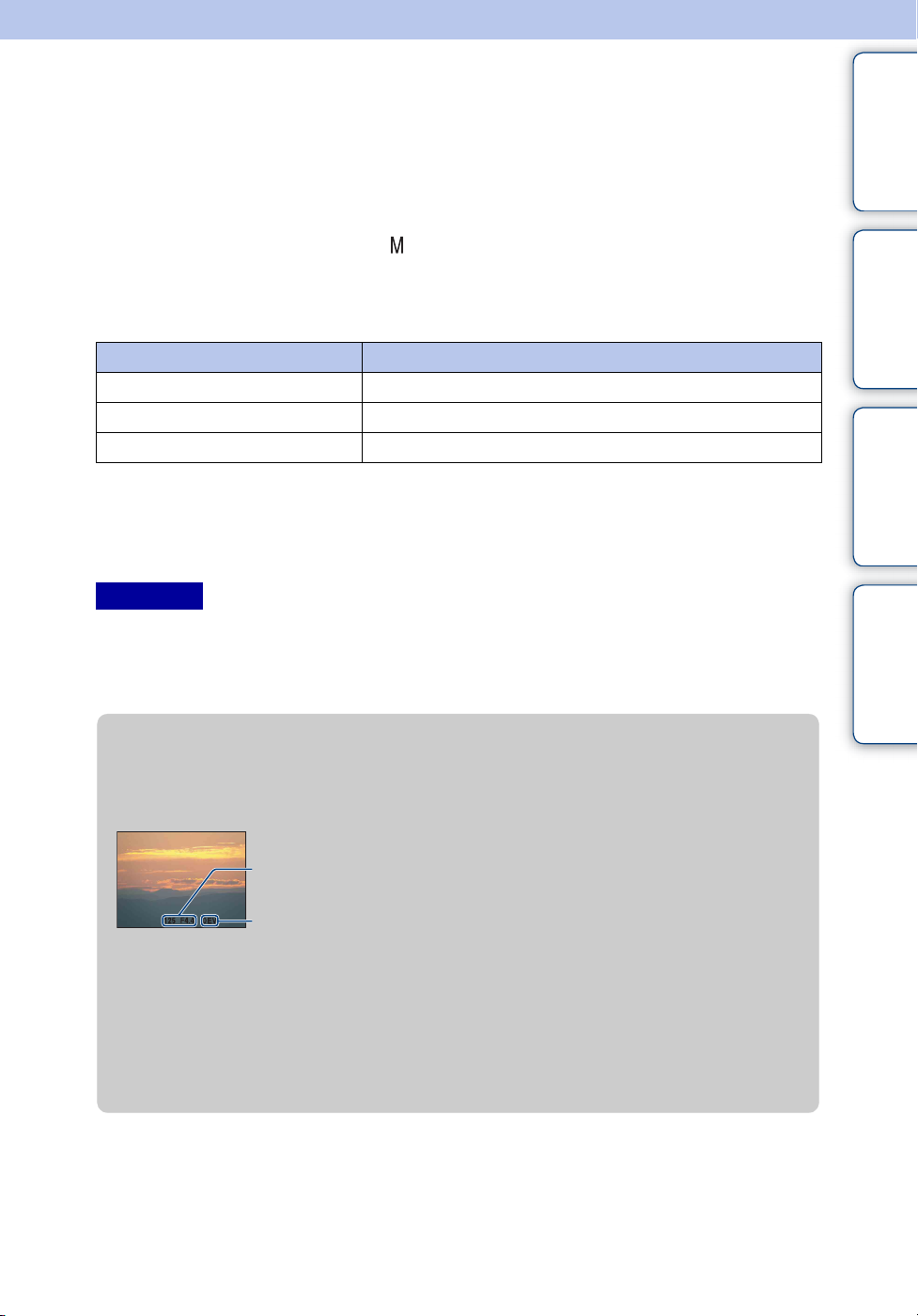
Fotografování s ruč. nastav.expoz.
Lze fotografovat s využitím oblíbené expozice pomocí ručního nastavení rychlosti
závěrky a hodnoty clony.
Obsah
1 Nastavte ovladač režimů na (Fotografování s ruč. nastav.expoz.).
2 Stiskněte z na ovládacím tlačítku.
3 Vyberte rychlost závěrky a hodnotu clony pomocí ovládacího tlačítka.
Ovládací tlačítko Funkce
v V Hodnota clony
b B Rychlost závěrky
z Návrat
• Vyberte rychlost závěrky od 1/2000 do 30 sekund.
• Je-li zoom nastaven zcela na straně W, lze vybrat clonu F3,5 nebo F8,0.
Je-li zoom nastaven zcela na straně T, lze vybrat clonu F4,4 nebo F10.
4 Stiskněte tlačítko spouště, chcete-li fotografovat snímek.
Poznámky
• Nebyla-li vaším nastavením provedena odpovídající expozice, indikátory nastavené hodnoty na
obrazovce budou blikat, namáčknete-li tlačítko spouště. Za těchto podmínek lze fotografovat, ale
doporučuje se expozici upravit.
• Blesk je nastaven na [Blesk zapnut] nebo [Blesk vypnut].
zNastavení rychlosti závěrky a hodnoty clony
Rozdíl mezi nastavením a odpovídající expozicí stanovenou fotoaparátem se zobrazí
na displeji jako hodnota EV.
operace
Hledání
MENU/Hledání
nastavení
Rejstřík
Priorita rychlosti závěrky/hodnoty clony
Hodnota expozice
0EV je nejvhodnější hodnota nastavená fotoaparátem.
• Když je rychlost závěrky jedna sekunda nebo pomalejší, je tato hodnota signalizována [”],
například [1”].
• Nastavíte-li nižší rychlost závěrky, doporučuje se použít stativ, aby se zabránilo důsledkům
vibrací.
• Je-li rychlost závěrky nastavena pod určitou hodnotu, aktivuje se automaticky funkce NR
pomalé závěrky pro snížení šumu na snímku, a na displeji se zobrazí [NR].
• Pokud vyberete pomalejší rychlost závěrky, zpracování dat jistou dobu trvá.
26
CZ
Page 27

Režim videa
Umožňuje nahrávat videoklipy se zvukem.
1 Nastavte ovladač režimů na (Režim videa).
2 Domáčkněte tlačítko spouště až nadoraz.
3 Chcete-li ukončit nahrávání, stiskněte znovu tlačítko spouště nadoraz.
Obsah
operace
Hledání
MENU/Hledání
nastavení
Rejstřík
27
CZ
Page 28

Snímání úsměvu
Zaznamená-li fotoaparát úsměv, závěrka se spustí automaticky.
1 Stiskněte tlačítko (Úsměv).
2 Čekejte, než bude rozpoznán úsměv.
Překročí-li úroveň úsměvu bod indikátoru b, fotoaparát
automaticky nahraje snímek.
Stisknete-li tlačítko spouště během Snímání úsměvu,
fotoaparát vyfotografuje snímek, a poté se vrátí do režimu
Snímání úsměvu.
3 Chcete-li zastavit snímání, stiskněte tlačítko
(Úsměv) znovu.
Poznámky
• Fotografování pomocí Snímání úsměvu se ukončí automaticky, je-li karta „Memory Stick Duo“
nebo vnitřní paměť plná.
• V závislosti na podmínkách nemusí být úsměvy rozpoznány správně.
• Nelze použít digitální zoom.
• Je-li v režimu Volba scény vybrán režim (Pokročilé snímání sportu), (Krajina),
(Soumrak), (Jídlo) nebo (Ohňostroj), nelze použít funkci Snímání úsměvu.
Snímek Detekce obličejů
Indikátor Citlivost detekce
úsměvu
Obsah
operace
Hledání
MENU/Hledání
nastavení
Rejstřík
zRady pro lepší rozpoznání úsměvů
1 Nezakrývejte oči vlasy.
Nezakrývejte tvář kloboukem, maskou, slunečními
brýlemi apod.
2 Pokuste se natočit tvář přímo do fotoaparátu a
držte ji co nejvíce rovně. Mějte oči zúžené.
3 Nasaďte čistý úsměv s otevřenými ústy. Úsměv lze
lépe rozpoznat, jsou-li vidět zuby.
• Závěrka se spustí, rozpozná-li se úsměv na tváři některé z rozpoznávaných osob.
• Hlavní objekt pro detekci obličejů lze vybrat nebo registrovat pomocí [Detekce obličejů].
Je-li vybraný obličej registrovaný v paměti fotoaparátu, používá se Detekce úsměvu pouze
pro tuto tvář. Aby byla detekce úsměvu použita pro jiný obličej, změňte hlavní obličej
pomocí z na ovládacím tlačítku (strana 54).
• Není-li detekován úsměv, nastavte v nabídce nastavení [Citlivost detekce úsměvu].
28
CZ
Page 29
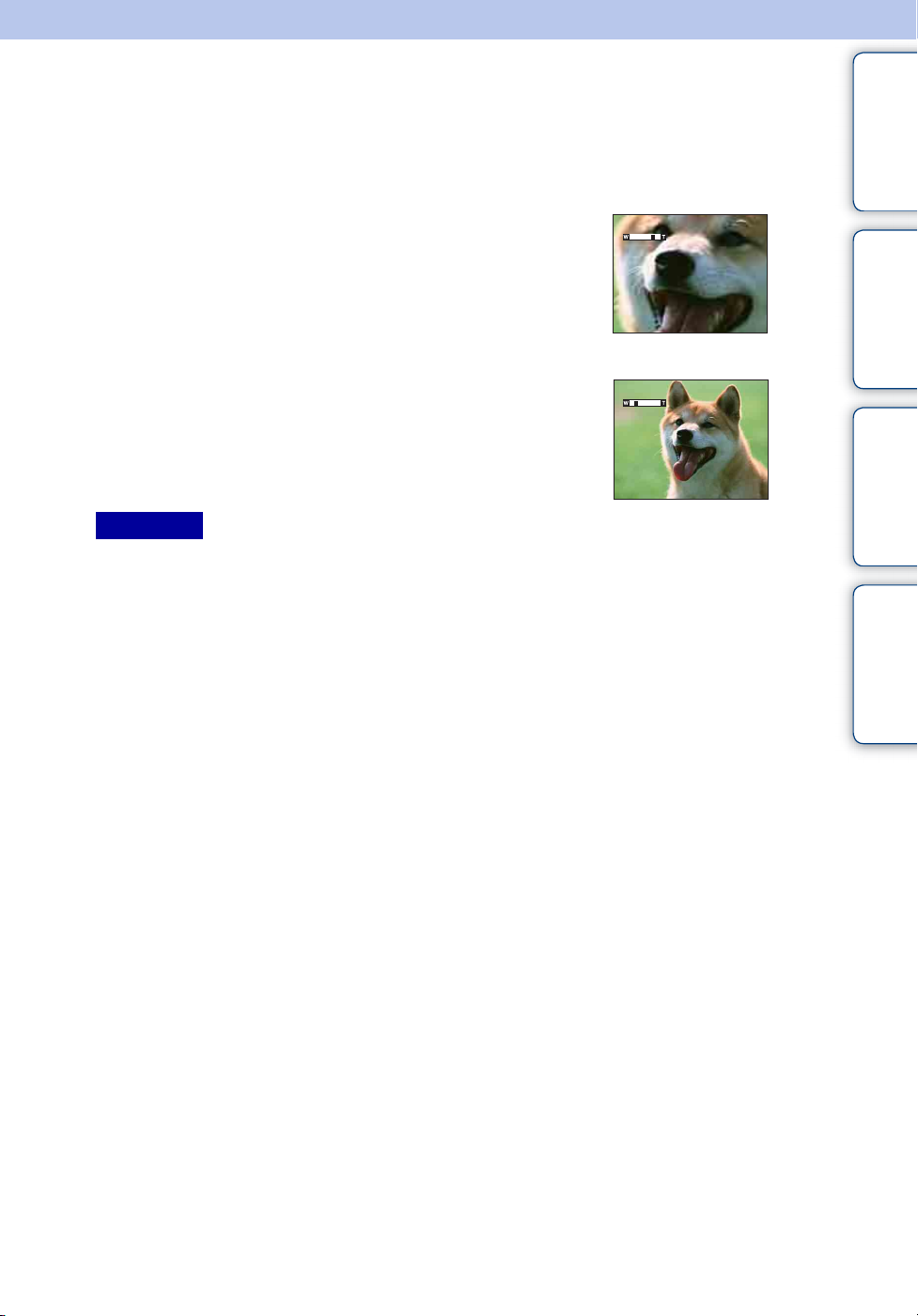
Zoom
Při fotografování lze snímek zvětšit. Funkce optického zoomu fotoaparátu může zvětšit
snímky až 10×.
Obsah
1 Posuňte páčku W/T (zoom).
Posunete-li páčku směrem k T, fotoaparát přibližuje.
Posunete-li páčku směrem k W, fotoaparát oddaluje.
Posunutí páčky lehce pomalu upraví přiblížení, zatímco
prudké posunutí páčky změní přiblížení rychle.
• Překročí-li stupeň transfokace 10×, viz strana 83.
Poznámky
• Při nahrávání videoklipu může dojít k nahrání zvuku činnosti objektivu nebo pípnutí tlačítka.
• I když páčkou otočíte úplně, fotoaparát při snímání videoklipu pomalu zaostří.
strana T
strana W
operace
Hledání
MENU/Hledání
nastavení
Rejstřík
29
CZ
Page 30

Samospoušť
1 Stiskněte (Samospoušť) na ovládacím tlačítku.
2 Pomocí ovládacího tlačítka vyberte požadovaný režim.
Obsah
(Samospoušť
vypnutá)
(Samospoušť
10 s)
(Samospoušť
2 s)
Poznámky
• V režimu Snadné fotografování lze vybrat pouze [Zap.] (10 s) nebo [Vyp.].
• V režimu Pokročilé snímání sportu nelze používat Samospoušť.
Samospoušť se nepoužívá.
Nastaví 10sekundové zpoždění samospouště.
Stiskněte tlačítko spouště, začne blikat indikátor samospouště
a ozve se zvukový signál závěrky.
Pro zrušení stiskněte znovu .
Nastaví 2sekundové zpoždění samospouště.
zPomocí dvousekundové samospouště lze redukovat
rozmazání
• Použitím 2sekundového zpoždění samospouště zabráníte rozmazání snímku. Závěrka se
spustí 2 sekundy po stisknutí tlačítka spouště, což omezí pohyb fotoaparátu v průběhu
stisknutí tlačítka spouště.
operace
Hledání
MENU/Hledání
nastavení
Rejstřík
30
CZ
Page 31

Makro
Použijte toto nastavení pro zachycení skvělých snímků malých objektů, jako je např.
hmyz nebo květiny.
1 Stiskněte (Makro) na ovládacím tlačítku.
2 Pomocí ovládacího tlačítka vyberte požadovaný režim.
(Auto) Zaostří automaticky od vzdálených objektů na blízké.
• Obvykle nastavte fotoaparát do tohoto režimu.
(Makro
zapnuto)
Primárně ostří na blízké objekty. Fotografujete-li blízké
objekty, nastavte Makro zapnuto.
• Doporučuje se posunout zoom až do krajní polohy W.
Obsah
operace
Hledání
Poznámky
• Při fotografování v režimu Makro rychlost automatického ostření klesá.
• Režim Makro je pevně nastaven na [Auto], je-li fotoaparát nastaven do režimu Inteligentní
autom.nastav. nebo Režim videa.
MENU/Hledání
nastavení
Rejstřík
31
CZ
Page 32

Blesk
1 Stiskněte (Blesk) na ovládacím tlačítku.
2 Pomocí ovládacího tlačítka vyberte požadovaný režim.
Obsah
(Automatický
blesk)
(Blesk zapnut) Blesk vždy pracuje.
(Pomalá
synchro (blesk
zap))
(Blesk
vypnut)
Poznámky
• Blesk se odpálí dvakrát. První záblesk nastaví množství světla.
• Při nabíjení blesku se zobrazí .
• Blesk nelze použít v režimu série nebo expoziční řada.
• [Blesk zapnut] a [Pomalá synchro (blesk zap)] nejsou dostupné, je-li fotoaparát v režimu
Inteligentní autom.nastav.
• V režimu Snadné fotografování lze vybrat pouze [Automatický blesk] nebo [Blesk vypnut].
• V režimu Fotografování s ruč. nastav.expoz. lze vybrat pouze [Blesk zapnut] nebo [Blesk vypnut].
Zableskne, je-li nedostatek světla nebo v protisvětle.
Blesk vždy pracuje.
Rychlost závěrky je na tmavých místech pomalá, aby mohlo
být zřetelně zachyceno pozadí, které se nachází mimo dosah
blesku.
Blesk nepracuje.
zObjeví-li se na fotografiích s bleskem „bílé kruhové
skvrny“
operace
Hledání
MENU/Hledání
nastavení
Rejstřík
Toto je způsobeno částicemi (prach, pyl, atd.), které se nacházejí v blízkosti
objektivu. Jsou-li zachyceny bleskem fotoaparátu, objeví se jako bílé kruhové skvrny.
Fotoaparát
Objekt
Částice (prach, pyl, atd.) ve
vzduchu
Jak lze omezit „Bílé kruhové skvrny“?
• Vyfotografujte objekt bez blesku po rozsvícení v místnosti.
• Vyberte režim (Vysoká citlivost) v režimu Volba scény. ([Blesk vypnut] je vybrán
automaticky.)
• Rychlost závěrky může být ve snížených světelných podmínkách nebo na tmavých místech
nižší, i když zvolíte režim (Vysoká citlivost) v režimu Volba scény. V tomto případě
použijte stativ nebo pevně přitiskněte ruce k bokům po stisknutí tlačítka spouště.
32
CZ
Page 33

Prohlížení snímků
1 Stiskněte tlačítko (Přehrávání), chcete-li přepnout do režimu
přehrávání.
2 Pomocí ovládacího tlačítka vyberte snímek.
Poznámky
• Někdy nelze přehrávat některé snímky pořízené jinými fotoaparáty. Tyto snímky přehrajte v
režimu Přehled složek (MENU t [Režim prohlížení] t [Přehled složek]).
• Je-li ovladač režimů nastaven na (Snadné fotografování), přehrávají se snímky v režimu
Přehled složek a nabídka dostupných funkcí je omezená. Chcete-li využít všechny funkce
zobrazení, nastavte ovladač režimů do jiného režimu než .
Obsah
operace
Hledání
zZobrazení snímků pořízených jiným fotoaparátem
Obrazovka výběru metody prohlížení se zobrazí poté, co do fotoaparátu vložíte kartu
„Memory Stick Duo“, která obsahuje snímky pořízené tímto fotoaparátem a snímky
pořízené jiným fotoaparátem.
„Přehrávání jen registrovaných sn.“/„Přehr. všech snímků v přehl. složek“
Vyberete-li „Přehrávání jen registrovaných sn.“, snímky jsou přehrávány podle volby
Režim prohlížení. Některé snímky pořízené jiným fotoaparátem nelze v tomto
okamžiku přehrát.
Vyberete-li „Přehr. všech snímků v přehl. složek“, fotoaparát se přepne do Přehled
složek a přehrává všechny snímky.
MENU/Hledání
nastavení
Rejstřík
33
CZ
Page 34

Zoom přehrávání
Přehraje zvětšený snímek.
1 Během přehrávání snímku posuňte páčku směrem k
(Zoom přehrávání).
Snímek je zvětšen dvakrát oproti předchozí velikosti na
prostředek snímku.
2 Polohu upravte pomocí ovládacího tlačítka.
Obsah
operace
Hledání
3 Upravte zvětšení pomocí páčky W/T (zoom).
Posuňte páčku směrem k (T) pro přiblížení nebo směrem k
W pro oddálení.
Stiskněte z na ovládacím tlačítku, chcete-li přerušit zoom
přehrávání.
zUložení zvětšených snímků
Zvětšený snímek lze uložit pomocí funkce ořezu.
Stiskněte MENU t [Retuš] t [Ořezat].
Ukáže zobrazenou
oblast celého snímku
MENU/Hledání
nastavení
Rejstřík
34
CZ
Page 35

Přehled snímků
Zobrazí několik snímků současně.
1 Stiskněte tlačítko (Přehrávání), chcete-li přepnout do režimu
přehrávání.
2 Chcete-li zobrazit obrazovku přehled snímků, pohněte páčkou
(Přehled).
Pohněte páčkou znovu, chcete-li zobrazit obrazovku přehledu s ještě větším počtem
snímků.
3 Chcete-li se vrátit na obrazovku jednoho snímku, vyberte snímek pomocí
ovládacího tlačítka, a poté stiskněte z.
Obsah
operace
Hledání
Poznámka
• Je-li ovladač režimů nastaven na (Snadné fotografování), nelze snímky zobrazit v režimu
přehledu.
zZobrazení snímků požadovaného data/události/složky
Pomocí ovládacího tlačítka vyberte levý proužek, a poté
vyberte požadované datum/událost/složku pomocí v/V.
MENU/Hledání
nastavení
Rejstřík
35
CZ
Page 36

Vymazat
Umožňuje vybrat nechtěné snímky, které chcete vymazat. Snímky lze vymazat také
tlačítkem MENU (strana 76).
1 Stiskněte tlačítko (Přehrávání), chcete-li přepnout do režimu
přehrávání.
Obsah
2 Tlačítko (Vymazat) t požadovaný režim t z na ovládacím tlačítku
Tento snímek Vymaže aktuálně zobrazený snímek v režimu jednoho
snímku.
Více snímků Umožňuje vybrat a vymazat několik snímků.
Postupujte následovně od kroku 2.
1Vyberte snímek a stiskněte z.
Opakujte výše uvedené kroky, dokud nevymažete
všechny nechtěné snímky. Vyberte znovu snímek
pomocí značky , abyste zrušili značku .
2MENU t [OK] t z
Vše ve složce
Všechny snímky z období
Vše z události
Ukončit Zrušení vymazání.
Poznámky
• Je-li ovladač režimů nastaven na (Snadné fotografování), lze vymazat pouze aktuálně
vybraný snímek.
• Je-li [Režim prohlížení] nastaveno na [Oblíbené], nelze vymazat snímky.
Vymaže všechny snímky ve vybrané složce, rozmezí
data nebo skupiny události najednou.
Stiskněte [OK] t z po kroku 2.
zVybíráte-li snímky, lze přepínat mezi režimy přehledu a
operace
Hledání
MENU/Hledání
nastavení
Rejstřík
jednoho snímku
Posuňte páčku W/T (zoom) směrem k (T) v režimu
náhledu, chcete-li se vrátit do režimu jednoho snímku, a
posuňte páčku směrem k (W) v režimu jednoho snímku,
chcete-li se vrátit do režimu náhledu.
• Přepínat mezi režimy náhledu a jednoho snímku lze také
volbou [Přidat/odstranit Oblíbené], [Chránit] nebo [DPOF].
36
CZ
Page 37

Prohlížení videoklipů
1 Stiskněte tlačítko (Přehrávání), chcete-li přepnout do režimu
přehrávání.
2 Pomocí ovládacího tlačítka vyberte videoklip.
3 Stiskněte z.
Spustí se přehrávání videoklipu.
Ovládací tlačítko Funkce přehrávání
z Pozastavení
B Převíjení vpřed
b Převíjení vzad
V Zobrazí obrazovku ovládání hlasitosti. Upravte
hlasitost pomocí v/V.
Poznámka
• Někdy nelze přehrávat některé snímky pořízené jinými fotoaparáty.
zObrazovka přehrávání videoklipu
Obsah
operace
Hledání
MENU/Hledání
nastavení
Snímek, který chcete zobrazit, vyberte pomocí b/B na ovládacím tlačítku, a stiskněte
z.
Objeví se proužek přehrávání a zobrazí se aktuální pozice přehrávaného videoklipu.
, nebo se objeví na obrazovce přehrávání
videoklipu. Zobrazená ikona se může lišit podle velikosti a
kvality snímku.
Proužek přehrávání
Rejstřík
37
CZ
Page 38

Režim snímání videa
Umožňuje snímat video s přednastavenými hodnotami podle typu scény.
1 Nastavte ovladač režimů na (Režim videa).
2 MENU t (Režim snímání videa) t požadovaný režim
Obsah
(Auto) Upravuje nastavení automaticky.
(Vysoká
citlivost)
Snímá video s vysokou citlivostí za zhoršených světelných
podmínek.
operace
Hledání
MENU/Hledání
nastavení
Rejstřík
38
CZ
Page 39

Velik. snímku
Velikost snímku ovlivňuje velikost souboru snímku, který je ukládán při nahrávání
snímku.
Čím větší soubor snímku, tím více detailů bude reprodukováno při tisku snímku na velký
formát papíru. Čím menší velikost snímku, tím více snímků lze zaznamenat. Vyberte
takovou velikost snímku, které odpovídá způsobu zobrazení vašich snímků.
Obsah
1 MENU t (Velik. snímku) t Požadovaná velikost
Při fotografování
Velikost snímku Doporučené použití Počet
snímků
(3648×2736) Pro obrázky do formátu A3+ Méně
(2592×1944) Pro obrázky do formátu A4
(2048×1536) Pro obrázky do formátu L/2L
(640×480) Pro přílohy k e-mailům
(3648×2432) Poměr stran 3:2 u tisku fotografií a
pohlednic
Tisk
Lepší
Více
Méně Lepší
Horší
operace
Hledání
MENU/Hledání
nastavení
Rejstřík
(3648×2056) Pro zobrazení na televizoru s
vysokým rozlišením
(1920×1080)
Poznámka
• Tisknete-li snímky zaznamenané s poměrem stran 16:9, může dojít k oříznutí obou okrajů.
Méně
Více
Lepší
Horší
39
CZ
Page 40

V režimu Snadné fotografování
Velká Fotografuje snímky velikosti [10M].
Malá Fotografuje snímky velikosti [3M].
Při snímání videoklipů
Čím větší velikost snímku, tím vyšší kvalita. Čím větší množství dat zpracovaných za
sekundu (průměrný datový tok), tím plynulejší přehrávání snímku.
Videoklipy nahrávané tímto fotoaparátem jsou ukládány ve formátu MPEG-4, přibl.
30fps, progresivní, AAC, mp4.
Obsah
operace
Hledání
Velikost videoklipu Průměrný
datový tok
1280×720(Lepší) 9 Mbps Snímání videa nejvyšší kvality pro
1280×720(Standard) 6 Mbps Snímání videa standardní kvality pro
VGA 3 Mbps Snímání videa vhodného pro upload
Poznámky
• Kvalitu pro použití v telefonu získáte, vyberete-li pro video velikost snímku [VGA].
• Video s velikostí snímku [1280×720] lze nahrávat na kartu „Memory Stick PRO Duo“. Používáteli jiné záznamové médium než kartu „Memory Stick PRO Duo“, nastavte velikost snímku
[VGA].
Doporučené použití
zobrazení na HDTV
zobrazení na HDTV
na WEB
z„Kvalita snímku“ a „velikost snímku“
Digitální snímek je tvořen maticí malých čtverečků, kterým se říká pixely.
Pokud snímek obsahuje velký počet pixelů, je velký, zabírá více paměti a obsahuje i
jemné detaily. „Velikost snímku“ se uvádí v počtu pixelů. Třebaže na displeji
fotoaparátu nezpozorujete žádný rozdíl, velikost snímku má velký vliv jednak na
rychlost zpracování dat a jednak na množství detailů, viditelných na snímku
zobrazeném na obrazovce počítače nebo vytištěném.
MENU/Hledání
nastavení
Rejstřík
Popis pixelů a velikosti snímku
1 Velikost snímku: 10M
3648 pixelů × 2736 pixelů = 9 980 928 pixelů
2 Velikost snímku: VGA
Pixely
Pixel
640 pixelů × 480 pixelů = 307 200 pixelů
Mnoho pixelů
(jemná kvalita snímku a značná velikost souboru)
Málo pixelů
(hrubá kvalita snímku, ale malá velikost souboru)
40
CZ
Page 41

Blesk
V režimu Snadné fotografování lze vybrat Blesk také tlačítkem MENU.
1 Nastavte ovladač režimů na (Snadné fotografování).
2 MENU t [Blesk] t z na ovládacím tlačítku
3 Vyberte požadovaný režim t z.
Auto Zableskne, je-li nedostatek světla nebo v protisvětle.
Vyp. Nepoužije blesk.
Obsah
operace
Hledání
MENU/Hledání
nastavení
Rejstřík
41
CZ
Page 42

Nahr. režim
Lze vybrat režim snímání Normální (jeden snímek), Série nebo Expoziční řada.
1 MENU t (Nahr. režim) t požadovaný režim
(Normální) Zaznamená jeden snímek.
(Série) Po stisknutí a přidržení tlačítka spouště fotoaparát zaznamená
až 100 snímků za sebou.
Obsah
operace
Hledání
Poznámky
• Snímání Série není dostupné v režimu Snadné fotografování,
Režim videa nebo Snímání úsměvu.
• Blesk je nastaven na [Blesk vypnut].
• Při fotografování se samospouští se uloží pět snímků.
• Při snímání řady s ovladačem režimů nastaveným na „M“ nelze
vybrat rychlost závěrky 1/3 sekundy nebo nižší.
• Interval mezi snímky se prodlouží v závislosti na nastavení velikosti
snímku.
• Je-li kapacita akumulátoru téměř vyčerpána nebo pokud je vnitřní
paměť či karta „Memory Stick Duo“ plná, režim Série se zastaví.
• Zaostření, vyvážení bílé a expozice jsou nastaveny podle prvního
snímku a zůstanou u dalších snímků stejné.
MENU/Hledání
nastavení
Rejstřík
Pokračovánír
42
CZ
Page 43

BRK±0,3EV
BRK±0,7EV
BRK±1,0EV
Zaznamenává řadu tří snímků; hodnota expozice je u
jednotlivých snímků automaticky posunutá (Expoziční řada).
Nemůžete-li odhadnout správnou expozici, fotografujte v
režimu expoziční řady, v němž jsou exponovány snímky s
různou expozicí. Později můžete vybrat snímek s nejlepší
expozicí.
Čím větší hodnota kroku expozice, tím větší posun hodnoty
expozice.
Poznámky
• Režim Expoziční řada není dostupný v režimu Inteligentní
autom.nastav., Snadné fotografování, Režim videa nebo Snímání
úsměvu.
• Blesk je nastaven na [Blesk vypnut].
• Zaostření a vyvážení bílé jsou nastaveny podle prvního snímku
a zůstanou u dalších snímků stejné.
• Při snímání řady s ovladačem režimů nastaveným na „M“ nelze
vybrat rychlost závěrky 1/3 sekundy nebo nižší.
• Při ruční úpravě expozice, se expozice mění podle výsledné,
upravené hodnoty jasu.
• Interval nahrávání se prodlouží v závislosti na podmínkách
fotografování.
• Je-li objekt příliš jasný nebo příliš tmavý, nemusí být možné
správně fotografovat s vybranou hodnotou kroku expozice.
• Při nahrávání do vnitřní paměti bude nastavena velikost snímku
[VGA].
Obsah
operace
Hledání
MENU/Hledání
nastavení
Rejstřík
43
CZ
Page 44

EV
Expozici lze upravit ručně po kroku 1/3 EV v rozmezí od –2,0 EV do +2,0 EV.
1 MENU t (EV) t Požadované nastavení EV
Poznámky
• V režimu Snadné fotografování nelze upravit nastavení EV.
• Fotografujete-li objekt za velmi jasných nebo temných podmínek nebo použijete-li blesk, nemusí
být nastavení expozice účinné.
zÚprava expozice z důvodu lepšího vzhledu snímků
Nastavením expozice a citlivosti ISO lze vytvářet různé snímky. Expozice je množství
světla, které pronikne do fotoaparátu, když stisknete tlačítko spouště.
Expozice:
Rychlost závěrky = délka časového úseku, po který do
Clona = velikost otvoru, který umožňuje světlu procházet do
fotoaparátu
Citlivost ISO (Doporučená hodnota expozice)
= Citlivost záznamu
fotoaparátu proniká světlo
Obsah
operace
Hledání
MENU/Hledání
nastavení
Přeexponování = příliš mnoho světla
Bělavé snímky
Nižší EV nastavení –
Správná expozice
Vyšší EV nastavení +
Podexponování = příliš málo světla
Tmavý snímek
Rejstřík
44
CZ
Page 45

ISO
Nastavuje světelnou citlivost.
1 Nastavte ovladač režimů na (Fotografování s ruč. nastav.expoz.) nebo
(Automat.program).
2 MENU t (ISO) t požadovaný režim
(Auto) Nastaví citlivost ISO automaticky.
////
//
Rozmazání snímku na temných místech nebo u pohyblivých
objektů lze omezit zvýšením citlivosti ISO (vyberte vyšší
číslo).
Obsah
operace
Hledání
Poznámka
• Jinou citlivost ISO než [ISO AUTO], [ISO 80] až [ISO 800] nelze vybrat, je-li režim záznamu
nastaven na Série nebo Expoziční řada, nebo je-li [DRO] nastaveno na [DRO plus].
zNastavení citlivosti ISO (Doporučená hodnota expozice)
Citlivost ISO je převodní hodnota pro záznamová média, která je spojena s
obrazovým senzorem přijímajícím světlo. Při stejné expozici se snímky s různou
citlivostí ISO liší.
Vysoká citlivost ISO
Zaznamenává jasné snímky, i když fotografujete na tmavých
místech se zvýšenou rychlostí závěrky pro snížení rozmazání.
Snímky však mohou obsahovat více šumu.
Nízká citlivost ISO
Zaznamenává snímky s hladšími barevnými přechody.
Je-li však expozice nedostatečná, může být obrázek příliš tmavý.
MENU/Hledání
nastavení
Rejstřík
45
CZ
Page 46

Vyváž. bílé
Upraví nastavení barev podle okolních světelných podmínek. Použijte tuto funkci, jsou-li
barvy snímku nepřirozené.
1 MENU t (Vyváž. bílé) t požadovaný režim
Obsah
(Auto) Upraví automaticky vyvážení bílé, aby barvy vypadaly
přirozeně.
(Denní světlo) Úpravy pro venkovní podmínky hezkého
dne, večerní scény, noční scény, neónové
nápisy, ohňostroj atd.
(Oblačno) Nastavení pro oblačnou oblohu nebo stinná
místa.
(Zářivky 1)
(Zářivky 2)
(Zářivky 3)
n (Žárovky) Nastavení vhodné pro místa osvětlená
[Zářivky 1]: Nastavení pro bílé zářivkové
osvětlení.
[Zářivky 2]: Nastavení pro přirozeně bílé
zářivkové osvětlení.
[Zářivky 3]: Nastavení pro denní bílé
zářivkové osvětlení.
žárovkami nebo jasným světlem, např. ve
fotostudiu.
operace
Hledání
MENU/Hledání
nastavení
Rejstřík
(Blesk) Nastavení určené pro fotografování
sbleskem.
(Stisk) Nastavení vyvážení bílé v závislosti na zdroji světla. Bílá barva
uložená v režimu [Nast. stiskem] je referenční bílá. Použijte
tento režim, pokud režim [Auto] nebo jiné režimy
nereprodukují barvy správně.
(Nast.
stiskem)
Zaznamenává referenční bílou v režimu [Stisk].
Pokračovánír
46
CZ
Page 47

Poznámky
• [Vyváž. bílé] nelze nastavit v režimu Inteligentní autom.nastav. nebo Snadné fotografování.
• V režimu Volba scény lze změnit nastavení vyvážení bílé pouze v režimu (Vysoká citlivost)
nebo (Jídlo).
• Při snímání videa nebo nastaveném režimu Volba scény na (Vysoká citlivost) nelze vybrat
[Blesk] v režimu [Vyváž. bílé].
• Při zářivkovém blikajícím osvětlení nemusí funkce vyvážení bílé pracovat správně ani v případě,
že vyberete [Zářivky 1], [Zářivky 2] nebo [Zářivky 3].
• Při fotografování s bleskem v jiném režimu než [Blesk] je [Vyváž. bílé] nastaveno na [Auto].
• [Nast. stiskem] nelze vybrat během nabíjení blesku.
zEfekty světelných podmínek
Zdánlivá barva objektu je ovlivněna světelnými podmínkami.
Barevné tóny se v režimu Inteligentní autom.nastav. upraví automaticky, ale pomocí
funkce Vyváž. bílé můžete upravit barevné tóny ručně.
Počasí/osvětlení
Charakteristiky
světla
Denní světlo Oblačno Zářivky Žárovky
Bílé (běžné
denní)
Namodralé Zbarvené zeleně Načervenalé
Obsah
operace
Hledání
MENU/Hledání
nastavení
Zachycení referenční bílé v režimu [Nast.
stiskem].
1 Zaměřte bílý objekt, jako je např. list papíru, a vyplňte jím celou
obrazovku za stejných světelných podmínek, za jakých budete snímat
objekt.
2 MENU t [Vyváž. bílé] t [Nast. stiskem] t
3 Obrazovka na chvíli zčerná, a když se upraví vyvážení bílé a uloží do
paměti, zobrazí se opět obrazovka záznamu.
Poznámky
• Bliká-li během snímání indikátor , vyvážení bílé ještě nebylo nastaveno nebo je nelze nastavit.
Nelze-li vyvážení bílé nastavit, snímejte s nastavením [Auto].
• Netřeste fotoaparátem a chraňte jej před nárazem, pracuje-li [Nast. stiskem].
• Je-li režim blesku nastaven na [Blesk zapnut] nebo [Pomalá synchro (blesk zap)], je
vyvážení bílé upraveno podle fotografování s bleskem.
z na ovládacím tlačítku.
Rejstřík
47
CZ
Page 48

Ostření
Můžete určit způsob zaostření. Je-li obtížné zaostřit správně v režimu automatického
zaostření, použijte tuto nabídku.
AF znamená „Automatické ostření“, funkci, která upravuje ostření automaticky.
1 Nastavte ovladač režimů na (Fotografování s ruč. nastav.expoz.),
(Automat.program) nebo (Režim videa).
2 MENU t (Ostření) t požadovaný režim
(Více. AF) Zaostří automaticky na objekt
nacházející se v celé ploše rámečku
autofokusu.
Namáčknete-li tlačítko spouště v režimu
fotografování snímků, zobrazí se kolem
oblasti zaostření zelený rámeček.
• Je-li aktivní funkce Detekce obličejů,
pracuje Autofokus s prioritou na obličeje.
(Střed AF) Zaostří automaticky na objekt
nacházející se uprostřed rámečku
autofokusu. Použitím funkce blokování
zaostřené vzdálenosti lze komponovat
snímek tak, jak potřebujete.
Rámeček autofokusu
(Pouze pro snímky)
Rámeček autofokusu
Obsah
operace
Hledání
MENU/Hledání
nastavení
Rejstřík
(Jednobod.
AF)
1.0 m/
3.0 m/7.0 m/
(nekonečno)
Automaticky zaostří na velmi malý
objekt nebo úzkou oblast. Použitím
funkce blokování zaostřené vzdálenosti
lze komponovat snímek tak, jak
potřebujete. Držte fotoaparát klidně tak,
aby objekt nevybočil z rámečku
autofokusu.
Automaticky zaostří na oblast dříve nastavené vzdálenosti
(Napůl ruční). Tento režim je užitečný, fotografujete-li
opakovaně subjekty na stejnou vzdálenost. Použijte režim
„Napůl ruční“, je-li obtížné dosáhnout správného
automatického zaostření, například při fotografování objektu
přes síť nebo okno.
• V režimu Napůl ruční zaostří na objekt nacházející se v celé ploše
rámečku autofokusu.
Rámeček autofokusu
Pokračovánír
48
CZ
Page 49

Poznámky
• Použijete-li Digitální zoom nebo [Iluminátor AF], rámeček autofokusu se nezobrazí nebo se
zobrazí tečkovanou linkou. V takovém případě fotoaparát zaostří na objekt uprostřed displeje.
• Je-li nastaven jiný režim ostření než [Více. AF], nelze použít funkci Detekce obličejů.
• Pro video je dostupný pouze režim [Více. AF] nebo (nekonečno).
• Režim ostření je pevně nastaven na [Více. AF], je-li aktivována funkce Snímání úsměvu.
• Nastavení vzdálenosti Napůl ruční obsahuje několik chyb, a tato chyba se zvětšuje nastavením
zoomu na stranu T nebo je-li objektiv nakloněn nahoru nebo dolů.
zZaostření na objekty v blízkosti okraje obrazovky
Je-li objekt mimo oblast ostření, postupujte následovně:
1Změňte kompozici snímku tak, aby se objekt
Rámeček
autofokusu
Indikátor
expozice/
zaostření (AE/
AF)
nacházel uprostřed rámečku autofokusu, a
namáčknutím tlačítka spouště zaostřete na
objekt (blokování zaostřené vzdálenosti).
2Jakmile indikátor expozice/zaostření (AE/AF)
přestane blikat a zůstane rozsvícený, stiskněte
tlačítko spouště nadoraz a záběr
vyfotografujte.
• Dokud nestisknete tlačítko spouště nadoraz, můžete
opakovat celý postup, kolikrát je nutné.
Obsah
operace
Hledání
MENU/Hledání
nastavení
Rejstřík
49
CZ
Page 50

Režim měření
Určuje režim měření expozice, který stanoví, podle které části objektu bude
vyhodnocena expozice.
1 Nastavte ovladač režimů na (Fotografování s ruč. nastav.expoz.),
(Automat.program) nebo (Režim videa).
Obsah
2 MENU t (Režim měření) t požadovaný režim
(Více) Rozdělí snímek na více oblastí a vyhodnocuje všechny oblasti.
Fotoaparát stanoví dobře vyváženou expozici (Vícebodové
měření).
(Střed.) Fotoaparát vyhodnocuje střed snímku a stanoví expozici na
základě jasu objektu v tomto místě (Vážené měření expozice s
důrazem na střed).
(Jednobod.) Měří pouze malou část objektu
(Jednobod. měření). Tato funkce je
užitečná v případech, kdy je objekt
v protisvětle, nebo pokud je mezi
objektem a pozadím silný kontrast.
Nitkový kříž
jednobodového měření
expozice
Pozice na objektu
Poznámky
• V režimu Režim videa nelze vybrat [Jednobod.].
• Pokud nastavíte režim Režim měření na jinou možnost, než [Více], funkci Detekce obličejů nelze
použít.
• Režim Režim měření je pevně nastaven na [Více], je-li funkce Snímání úsměvu aktivována.
operace
Hledání
MENU/Hledání
nastavení
Rejstřík
50
CZ
Page 51

Rozpoznání scény
Fotoaparát automaticky rozpozná podmínky fotografování, a poté pořídí snímek.
Je-li detekován obličej, zvýší se citlivost ISO podle pohybu obličeje, aby se snížilo
rozmazání objektu (Detekce pohybu tváře).
Ikona Rozpoznání scény
Fotoaparát rozpozná následující typy scény. Určí-li fotoaparát optimální scénu,
zobrazí odpovídající ikonu.
(Soumrak), (Portrét za soumr.), (Soumrak se stativem), (Protisvětlo),
(Portrét v protisvětle), (Krajina), (Makro), (Portrét)
Příklad snímku, u kterého bylo
aktivováno (Protisvětlo)
1 Nastavte ovladač režimů na (Inteligentní autom.nastav.).
2 MENU t (Rozpoznání scény) t požadovaný režim
Obsah
operace
Hledání
MENU/Hledání
nastavení
(Auto) Rozpozná-li fotoaparát scénu, přepne se do optimálního
nastavení a pořídí snímek.
(Pokročilý) Rozpozná-li fotoaparát scénu, přepne se do optimálního
nastavení. Rozpozná-li fotoaparát (Soumrak), (Portrét
za soumr.), (Soumrak se stativem), (Protisvětlo) nebo
(Portrét v protisvětle), změní automaticky nastavení a
pořídí další snímek.
• Pokud zhotovíte dva snímky, kontrolka + na se rozsvítí
zeleně.
• Jsou-li zaznamenány dva snímky, Autom. Prohlížení je zobrazí
svisle nad sebou.
• Pokud fotoaparát rozpozná [Portrét], automaticky zhotoví další
snímek. Snímek, ve kterém jsou oči fotografovaného objektu
otevřeny, je vybrán a zaznamenán automaticky.
Poznámky
• Rozpoznání scény nepracuje, používá-li se digitální zoom.
• Je-li režim záznamu nastaven na Série, nebo je-li aktivována funkce Snímání úsměvu, je
Rozpoznání scény pevně nastaveno na [Auto].
• Dostupná nastavení blesku jsou [Automatický blesk] a [Blesk vypnut].
• Scény (Soumrak se stativem) někdy není možné rozeznat v prostředí, kde jsou vibrace
přenášeny na fotoaparát, přestože je upevněn na stativu.
• V některých případech dojde k nastavení pomalé závěrky, je-li scéna rozpoznána jako
(Soumrak se stativem). Držte fotoaparát během snímání v klidu.
• Ikona aktuálního nastavení a ikona Rozpoznání scény se objeví bez ohledu na nastavení
zobrazení obrazovky.
• Tyto scény nemusí být rozpoznány podle situace.
Rejstřík
Pokračovánír
51
CZ
Page 52

zO snímcích zhotovených v režimu [Pokročilý]
Když fotoaparát rozpozná obtížně fotografovatelné scény, například (Soumrak),
(Portrét za soumr.), (Soumrak se stativem), (Protisvětlo) nebo (Portrét v
protisvětle), zhotoví dva snímky s různým účinkem, nastaveným následujícím
způsobem.
Po fotografování pak můžete vybrat svůj oblíbený.
Obsah
První snímek* Druhý snímek
Fotografováno v režimu
Pomalá synchro
Fotografováno v režimu
Pomalá synchro podle
obličeje nejvíce
nasvíceného bleskem,
který slouží jako reference
Fotografováno v režimu
Pomalá synchro
Fotografováno s použitím
blesku
Fotografováno podle
obličeje nejvíce
nasvíceného bleskem,
který slouží jako reference
* Blesk je použit pouze v režimu [Auto].
Fotografování se zvýšenou citlivostí, aby se
redukovalo rozmazání
Fotografováno se zvýšenou citlivostí podle
obličeje nejvíce nasvíceného bleskem, který
slouží jako reference k redukci rozmazání
Fotografováno s nižší rychlostí závěrky a
nezvýšenou citlivostí
Fotografováno s upraveným jasem a kontrastem
pozadí (DRO plus)
Fotografováno s upraveným jasem a kontrastem
mezi obličejem a pozadím (DRO plus)
zCo znamená funkce Redukce zavřených očí?
Pokud je fotoaparát nastaven na možnost [Pokročilý] a rozpozná (Portrét),
automaticky zhotoví další snímek*. Snímek, ve kterém jsou oči fotografovaného
objektu otevřeny, je vybrán a zaznamenán automaticky. Jsou-li oči zavřené na obou
snímcích, zobrazí se zpráva „Detekovány zavřené oči“ a zaznamená se pouze první
snímek.
* Kromě použití v režimu Blesk zapnut nebo v režimu nízké rychlosti závěrky.
operace
Hledání
MENU/Hledání
nastavení
Rejstřík
52
CZ
Page 53

Citlivost detekce úsměvu
Nastavení funkce Snímání úsměvu pro detekci úsměvů.
1 MENU t (Citlivost detekce úsměvu) t požadovaný režim
(Velký úsměv) Detekuje široký úsměv.
(Normální
úsměv)
(Jemný
úsměv)
Poznámky
• V závislosti na podmínkách nemusí být úsměvy rozpoznány správně.
• [Citlivost detekce úsměvu] nelze nastavit v režimu Snadné fotografování nebo Režim videa.
• Nastavení Citlivost detekce úsměvu můžete změnit, pokud je vybrán režim (Vysoká citlivost),
(Zamlžení), (Portrét za soumr.), (Pláž) nebo (Sníh) v režimu Volba scény.
Detekuje normální úsměv.
Detekuje dokonce i jemný úsměv.
Obsah
operace
Hledání
MENU/Hledání
nastavení
Rejstřík
53
CZ
Page 54

Detekce obličejů
Vybere, zda bude použita funkce Detekce obličejů, a rovněž vybere hlavní objekt pro
úpravu zaostření při použití funkce.
Detekuje tváře osob a automaticky upraví nastavení zaostření, blesk, expozici, vyvážení
bílé a redukci čevených očí.
Obsah
Snímek Detekce obličejů (oranžová)
Bude-li ve fotoaparátu detekováno více objektů, vyhodnotí se v přístroji hlavní
objekt a na něj se přednostně zaostří. Rámeček Detekce obličejů pro hlavní objekt
se zbarví oranžově. Rámeček, na který je provedeno zaostření, se po namáčknutí
spouště zbarví zeleně.
Snímek Detekce obličejů (bílá)
1 MENU t (Detekce obličejů) t požadovaný režim
(Vyp.) Nepoužívá funkci Detekce obličejů.
(Auto) Vybere obličej, na který se fotoaparát automaticky zaměří.
(Priorita dětí) Detekuje a snímá s prioritou na dětský obličej.
(Priorita
dospělých)
Poznámky
• [Detekce obličejů] nelze vybrat v režimu Snadné fotografování nebo Režim videa.
• [Detekce obličejů] lze vybrat pouze tehdy, je-li režim ostření nastaven na [Více. AF] nebo Režim
měření nastaven na [Více].
• Funkce Detekce obličejů nepracuje při použití digitálního zoomu.
• Může být detekováno až 8 obličejů osob. Avšak maximálně 4 obličeje objektů mohou být
detekovány, je-li v režimu Volba scény vybrán režim (Zamlžení).
• Dospělí a děti nemusí být správně rozpoznáni v závislosti na podmínkách.
• Při fotografování Snímání úsměvu je [Detekce obličejů] automaticky nastaveno na [Auto],
přestože je nastaveno na [Vyp.].
Detekuje a snímá s prioritou na dospělý obličej.
operace
Hledání
MENU/Hledání
nastavení
Rejstřík
Pokračovánír
54
CZ
Page 55

zRegistrace hlavního obličeje (Paměť vybraného obličeje)
Fotoaparát obvykle vybere automaticky obličej, na který se zaměří podle nastavení
[Detekce obličejů], ale lze rovněž vybrat a registrovat obličej, který chcete určit jako
hlavní.
Priorita obličeje rámeček vyp.
1Stiskněte z na ovládacím tlačítku v režimu Detekce obličejů. Levý krajní obličej
je registrován jako hlavní obličej, a rámeček se změní z na oranžový rámeček
().
2Pokaždé, když stisknete z, hlavní obličej se přesune o jeden obličej vpravo.
Stiskněte opakovaně z, dokud nebude oranžový rámeček ( ) na obličeji, který
chcete registrovat.
3Chcete-li zrušit registraci obličeje (Vyp.), posuňte oranžový rámeček na krajní
obličej vpravo, a poté stiskněte znovu z.
• Vyjmete-li akumulátory z fotoaparátu, registrace obličeje bude resetována.
• Zmizí-li registrovaný obličej z LCD displeje, fotoaparát se vrátí do nastavení vybraného
funkcí [Detekce obličejů]. Zobrazí-li se registrovaný obličej znovu na LCD displeji,
fotoaparát se zaměří na registrovaný obličej.
• V závislosti na okolním světle, účesu objektu apod. nemusí být možné detekovat
registrovaný obličej správně. V takovém případě registrujte obličej znovu v podmínkách, za
kterých bude snímek pořízen.
• Použije-li se funkce Snímání úsměvu spolu s rámečkem Detekce obličejů, bude Detekce
úsměvu provedena pouze u registrovaného obličeje.
• V režimu Snadné fotografování nelze registrovat hlavní obličej.
• Nelze vybrat prioritu obličeje, je-li nastaveno [Fotografování s ruč. nastav.expoz.].
Obsah
operace
Hledání
MENU/Hledání
nastavení
Rejstřík
zZjednodušení detekce obličejů
• Použijte přiměřenou úroveň osvětlení.
• Ujistěte se, že obličeje objektů nejsou zakryty klobouky,
maskami, slunečními brýlemi apod.
• Ujistěte se, že objekty jsou otočeny obličejem k
fotoaparátu.
55
CZ
Page 56

Výkon blesku
Upravuje intenzitu blesku. Výkon blesku lze nastavit v krocích po 1/3 EV.
1 Nastavte ovladač režimů na (Fotografování s ruč. nastav.expoz.) nebo
(Automat.program).
2 MENU t (Výkon blesku) t Požadované nastavení EV
Poznámky
• V některých případech nejsou efekty zobrazeny, když je snímaný objekt příliš světlý nebo příliš
tmavý.
• Hodnota není na displeji zobrazena. Je znázorněna jako nebo .
Obsah
operace
Hledání
MENU/Hledání
nastavení
Rejstřík
56
CZ
Page 57

Redukce zavřených očí
Když je režim Volba scény při fotografování snímku nastaven na (Zamlžení),
fotoaparát automaticky zhotoví dva snímky po sobě. Fotoaparát automaticky zvolí,
zobrazí a zaznamená snímek, na kterém není vidět mrknutí očí.
1 Nastavte ovladač režimů na (Volba scény).
Obsah
2 Vyberte (Zamlžení).
3 MENU t (Redukce zavřených očí) t požadovaný režim
(Auto)
(Vyp.)
Poznámky
• Funkce Redukce zavřených očí nepracuje v následujících situacích.
– Při použití blesku
– Během snímání série nebo expoziční řady
– Nepracuje-li funkce Detekce obličejů
– Je-li aktivována funkce Snímání úsměvu
• V některých případech funkce Redukce zavřených očí nepracuje v závislosti na situaci.
• Je-li funkce Redukce zavřených očí nastavena na [Auto], ale jsou zaznamenány pouze snímky se
zavřenýma očima objektu, zobrazí se na LCD displeji zpráva „Detekovány zavřené oči“. Je-li
třeba, fotografujte znovu.
Je-li Detekce obličejů aktivní, pracuje funkce Redukce
zavřených očí tak, že jsou zaznamenány snímky s otevřenýma
očima objektu.
Nepoužívá funkci Redukce zavřených očí.
operace
Hledání
MENU/Hledání
nastavení
Rejstřík
57
CZ
Page 58

Red. červ. očí
Z důvodu snížení jevu červených očí při použití blesku se blesk před exponováním odpálí
dvakrát nebo vícekrát.
1 MENU t (Red. červ. očí) t požadovaný režim
(Auto) Je-li aktivována funkce Detekce obličejů, odpálí se blesk
automaticky z důvodu snížení jevu červených očí.
(Zap.) Blesk zableskne vždy, čímž dojde k potlačení jevu červených
očí.
(Vyp.) Nepoužívá funkci Red. červ. očí.
Poznámky
• [Red. červ. očí] nelze vybrat v režimu Snadné fotografování, Režim videa nebo Snímání úsměvu.
• Chcete-li zabránit rozmazání snímků, držte fotoaparát pevně, dokud se závěrka nespustí.
Obvykle to trvá sekundu po stisknutí tlačítka spouště. Objekt by se během této doby neměl
pohybovat.
• Red. červ. očí nemusí vést k dosažení požadovaného efektu. Záleží to na individuálních rozdílech
a podmínkách, jako je např. vzdálenost osoby nebo to, zda se osoba dívala jinam při
předblesknutí.
• Pokud nepoužijete funkci Detekce obličejů, funkce Red. červ. očí nebude pracovat, pokud
nastavíte možnost [Auto].
Obsah
operace
Hledání
MENU/Hledání
nastavení
Rejstřík
zCo způsobuje jev červených očí?
Zornice se ve tmavém prostředí rozšiřují. Světlo blesku se odráží od cév (sítnice) očí
osoby a tak dochází k jevu „červených očí“.
Fotoaparát
Další způsoby redukce červených očí
• Vyberte režim (Vysoká citlivost) v režimu Volba scény. (Blesk je nastaven na [Blesk
vypnut] automaticky.)
• Jsou-li oči osoby na snímku červené, opravte snímek s pomocí funkce [Retuš] t [Korekce
červených očí] v nabídce zobrazení nebo s pomocí dodávaného softwaru „PMB“.
Oko
Sítnice
58
CZ
Page 59

DRO
Fotoaparát analyzuje snímanou scénu a automaticky opraví jas a kontrast z důvodu
zlepšení kvality snímku.
DRO znamená „Dynamic Range Optimizer“, což je funkce, která automaticky
optimalizuje rozdíl mezi světlými a tmavými oblastmi snímku.
1 Nastavte ovladač režimů na (Fotografování s ruč. nastav.expoz.) nebo
(Automat.program).
2 MENU t (DRO) t požadovaný režim
(Vyp.) Bez úpravy.
(DRO
standard)
(DRO plus) Upraví jas a kontrast snímku automaticky a výrazně.
Poznámky
• V závislosti na podmínkách fotografování nemusí být možné dosáhnout potřebné opravy.
• Pouze [ISO AUTO] nebo hodnoty od [ISO 80] do [ISO 800] lze nastavit pro citlivost ISO, je-li
nastaveno [DRO plus].
Upraví jas a kontrast snímků automaticky.
Obsah
operace
Hledání
MENU/Hledání
nastavení
Rejstřík
59
CZ
Page 60

Barevný režim
Můžete změnit jas snímku i přidat různé efekty.
1 Nastavte ovladač režimů na (Fotografování s ruč. nastav.expoz.),
(Automat.program) nebo (Režim videa).
2 MENU t (Barevný režim) t požadovaný režim
(Normální) Snímek bude mít standardní barvy.
Obsah
operace
Hledání
(Živý) Snímek bude mít jasné a hluboké barvy.
(Sépie) Snímek bude monochromatický a zbarvený
dohněda.
(Černobílý) Snímek bude černobílý.
Poznámka
• Při snímání videa lze nastavit pouze [Normální], [Sépie] nebo [Černobílý].
MENU/Hledání
nastavení
Rejstřík
60
CZ
Page 61

Kontrast
Lze změnit kontrast u pořizovaných snímků.
1 Nastavte ovladač režimů na (Fotografování s ruč. nastav.expoz.) nebo
(Automat.program).
Obsah
2 MENU
(–) Snižuje kontrast.
(Standardní)
(+) Zvyšuje kontrast.
t [Kontrast] t požadované nastavení
operace
Hledání
MENU/Hledání
nastavení
Rejstřík
61
CZ
Page 62

Ostrost
Lze upravit ostrost obrazu.
1 Nastavte ovladač režimů na (Fotografování s ruč. nastav.expoz.) nebo
(Automat.program).
Obsah
2 MENU
(–) Pro měkčí snímky.
(Standardní)
(+) Pro ostřejší snímky.
t [Ostrost] t požadované nastavení
operace
Hledání
MENU/Hledání
nastavení
Rejstřík
62
CZ
Page 63

SteadyShot
Nastavení režimu stabilizace.
1 MENU t (SteadyShot) t požadovaný režim
(Snímání) Při namáčknutí tlačítka spouště aktivuje stabilizaci.
(Pokrač.) Stabilizace je aktivována vždy. Záběr bude stabilizován
například i při přiblížení vzdáleného objektu.
(Vyp.) Režim stabilizace není použit.
Poznámky
• V Inteligentní autom.nastav. je režim Snadné fotografování nebo Volba scény nastaven na
(Jídlo), [SteadyShot] je pevně nastaven na [Snímání].
• [SteadyShot] je pevně nastaven na [Pokrač.], je-li funkce Snímání úsměvu aktivována.
• Pro videoklipy lze nastavit pouze [Pokrač.] nebo [Vyp.]. Výchozí nastavení pro video je
[Pokrač.].
• Vybíjení energie akumulátoru bude v režimu [Pokrač.] rychlejší než v režimu [Snímání].
zRady na ochranu před rozmazáním
Došlo k náhodnému pohybu fotoaparátu během pořizování snímku. Nazývá se to
„Chvění fotoaparátu“. V opačném případě, kdy dojde během pořizování snímku k
pohybu objektu, se jedná o „romazání objektu“. Ke chvění fotoaparátu nebo
rozmazání objektu často dochází za nepříznivých světelných podmínek nebo pří
nízké rychlosti závěrky, které odpovídají režimům (Portrét za soumr.) nebo
(Soumrak). V takovém případě fotografujte podle níže uvedených pokynů.
Obsah
operace
Hledání
MENU/Hledání
nastavení
Rejstřík
Chvění fotoaparátu
Během držení fotoaparátu a stisknutí
tlačítka spouště došlo k pohybu rukou, nebo
chvění těla, čímž došlo k rozmazání celého
obrazu.
• Použitím stativu, nebo umístěním fotoaprátu
na rovný povrch pro zajištění stability
fotoaparátu.
• Fotografujte s 2sekundovým zpožděním samospouště a po stisknutí spouště držte fotoaparát
tak, že pevně přitisknete ruce k tělu.
Rozmazání objektu
Přestože je fotoaparát v klidu, objekt se
během expozice pohybuje, čímž dojde po
stisknutí tlačítka spouště k rozmazání.
Otřesy fotoaparátu jsou redukovány
automaticky pomocí funkce stabilizace.
Funkce však není účinná při redukci
rozmazání objektu.
• Vyberte režim (Vysoká citlivost) v režimu Volba scény.
• Výběrem vyšší citlivosti ISO bude rychlost závěrky vyšší, stiskněte proto tlačítko spouště
před začátkem pohybu objektu.
63
CZ
Page 64

Prezentace
Série snímků se přehrávají automaticky společně s efekty a hudbou.
1 Stiskněte tlačítko (Přehrávání), chcete-li přepnout do režimu
přehrávání.
2 MENU t (Prezentace) t z na ovládacím tlačítku
3 Zvolte požadované nastavení.
4 [Start] t z
5 Stiskněte z, chcete-li ukončit prezentaci.
Poznámky
• Nelze přehrávat video.
• Jiná nastavení než [Snímek] jsou uložena, dokud nebudou později změněna.
Snímek
Výběr skupiny snímků určených k zobrazení.
Vše Přehrání prezentace všech fotografií po pořádku.
Toto datum Přehraje prezentaci fotografií s aktuálně vybraným rozmezím
data, je-li režim prohlížení (Přehled dat).
Tato událost Přehraje prezentaci fotografií v aktuálně vybrané skupině
událostí, je-li režim prohlížení (Přehled událostí).
Oblíbené 1-6 Přehraje prezentaci pouze fotografií v aktuálně vybrané složce
Oblíbené, je-li režim prohlížení (Oblíbené).
Složka Přehraje prezentaci fotografií v aktuálně vybrané složce, je-li
režim prohlížení (Přehled složek).
Obsah
operace
Hledání
MENU/Hledání
nastavení
Rejstřík
Poznámka
• Nastavení je [Složka], používá-li se pro záznam snímků vnitřní paměť.
Efekty
Výběr rychlosti přehrávání a nálady prezentace.
Jednod. Jednoduchá prezentace, v níž se střídají fotografie v předem
určeném intervalu.
Interval přehrávání lze nastavit funkcí [Interval], abyste si
mohli důkladně užít své snímky.
Nostalgie Náladová prezentace s filmovou atmosférou.
Elegance Stylová prezentace ve středním tempu.
Aktivní Velmi rychlá prezentace určená pro aktivní scény.
64
CZ
Page 65

Hudba
Výběr hudby, která bude přehrávána během prezentace. Lze vybrat více než jednu
hudební stopu na pozadí. Stisknutím V zobrazte obrazovku ovládání hlasitosti a potom
stisknutím v/V upravte hlasitost.
Zvuk vypnut Nepoužívat BGM.
Music1 Výchozí nastavení pro prezentaci typu [Jednod.].
Music2 Výchozí nastavení pro prezentaci typu [Nostalgie].
Music3 Výchozí nastavení pro prezentaci typu [Elegance].
Music4 Výchozí nastavení pro prezentaci typu [Aktivní].
Obsah
operace
Hledání
Interval
Nastavení intervalu střídání obrazovky. Nastavení je [Auto], pokud není ve volbě
[Efekty] nastavena hodnota [Jednod.].
1 s Nastaví interval zobrazení snímků pro prezentaci typu
3 s
5 s
10 s
Auto Interval je nastaven tak, aby odpovídal vybrané položce
[Jednod.].
[Efekty].
Opakovat
Zapíná nebo vypíná opakování prezentace.
Zap. Přehrává snímky opakovaně dokola.
Vyp. Po přehrání všech snímků se prezentace ukončí.
zVýběr hudby na pozadí
Jako hudební doprovod během prezentace můžete převést do fotoaparátu
požadovaný hudební soubor z disků CD nebo souborů MP3. Chcete-li přenášet
hudbu, nainstalujte do počítače software „Music Transfer“ (je součástí dodávky).
Podrobnosti viz str. 117 a 120.
• Do fotoaparátu můžete nahrát až čtyři nahrávky (těmito přenesenými nahrávkami lze
nahradit 4 stávající nahrávky (Music1 – Music4)).
• Maximální délka jednoho hudebního souboru pro přehrávání hudby ve fotoaparátu je
přibližně 5 minut.
• Nejde-li přehrát hudební soubor z důvodu poškození nebo jiné chyby souboru, spusťte
[Formát hudby] (strana 97) a přesuňte nahrávku znovu.
MENU/Hledání
nastavení
Rejstřík
65
CZ
Page 66

Seznam z období
Tato funkce umožňuje výběr z období přehrávaného při použití funkce Přehled dat.
Krok 2 není nezbytný, je-li už nastaven [Přehled dat].
1 Stiskněte tlačítko (Přehrávání), chcete-li přepnout do režimu
přehrávání.
Obsah
2 MENU t (Režim prohlížení) t (Přehled dat) t z na ovládacím
tlačítku
3 MENU t (Seznam z období) t z
4 Vyberte datum, které chcete zobrazit t z.
Poznámka
• Tato položka není zobrazena, používá-li se pro záznam snímků vnitřní paměť.
zNa obrazovce Seznam z období
• Vyberte měsíc, který chcete zobrazit pomocí / .
• Chcete-li opustit Seznam z období, vyberte pomocí
ovládacího tlačítka, a poté stiskněte z.
operace
Hledání
MENU/Hledání
nastavení
Rejstřík
66
CZ
Page 67

Seznam událostí
Tato funkce umožňuje přehrávání výběru ze skupiny událostí při použití funkce Přehled
událostí.
Lze zadat požadovaný název události pro každou skupinu pomocí softwaru „PMB“ (je
součástí dodávky). Podrobnosti o vložení názvu události viz „PMB Guide“.
Krok 2 není nezbytný, je-li už nastaven [Přehled událostí].
Obsah
1 Stiskněte tlačítko (Přehrávání), chcete-li přepnout do režimu
přehrávání.
2 MENU t (Režim prohlížení) t (Přehled událostí) t
z na ovládacím tlačítku
3 MENU t (Seznam událostí) t z
4 Vyberte skupinu události, kterou chcete zobrazit t z.
Poznámka
• Tato položka není zobrazena, používá-li se pro záznam snímků vnitřní paměť.
zNa obrazovce Seznam událostí
• Indikátor měsíce na pravé straně obrazovky zobrazuje měsíc
události uvedené v horní části obrazovky. Vyberte měsíc
události, který chcete zobrazit pomocí / .
• Chcete-li opustit Seznam událostí, vyberte pomocí
ovládacího tlačítka, a poté stiskněte z.
operace
Hledání
MENU/Hledání
nastavení
Rejstřík
67
CZ
Page 68

Režim prohlížení
Umožňuje vybrat formát zobrazení při zobrazení několika snímků.
1 Stiskněte tlačítko (Přehrávání), chcete-li přepnout do režimu
přehrávání.
2 MENU t (Režim prohlížení) t požadovaný režim t
z na ovládacím tlačítku
(Přehled dat) Zobrazení snímků podle data.
Vyberte z nabídky [Seznam z období], chcete-li vybrat
konkrétní datum v zobrazení kalendáře.
(Přehled
událostí)
(Oblíbené) Zobrazení snímků registrovaných jako
(Přehled
složek)
Analyzuje snímky a jejich opakování k datu, automaticky
organizuje snímky do skupin a zobrazuje je.
Vyberte z nabídky [Seznam událostí], chcete-li vybrat skupinu
událostí, kterou chcete zobrazit.
Oblíbené. Výběr počtu Oblíbené,
které chcete zobrazit.
Snímky se zobrazí organizované podle složek.
Pokud již byla vytvořena složka pro záznam, vyberte z
nabídky [Výběr složky], chcete-li vybrat složku pro zobrazení.
Obsah
operace
Hledání
MENU/Hledání
nastavení
Rejstřík
Poznámky
• Při použití vnitřní paměti je režim Režim prohlížení nastaven na [Přehled složek].
• Nelze-li ve fotoaparátu přehrát snímky zaznamenané jinými fotoaparáty, zobrazte snímky v
nabídce [Přehled složek].
zZobrazení snímků pořízených jiným fotoaparátem
Obrazovka výběru metody prohlížení se zobrazí poté, co do fotoaparátu vložíte kartu
„Memory Stick Duo“, která obsahuje snímky pořízené tímto fotoaparátem a snímky
pořízené jiným fotoaparátem.
„Přehrávání jen registrovaných sn.“/„Přehr. všech snímků v přehl. složek“
Vyberete-li „Přehrávání jen registrovaných sn.“, snímky jsou přehrávány v Režim
prohlížení. Některé snímky pořízené jiným fotoaparátem nelze v tomto okamžiku
přehrát.
Vyberete-li „Přehr. všech snímků v přehl. složek“, fotoaparát se přepne do Přehled
složek a přehrává všechny snímky.
Pokračovánír
68
CZ
Page 69

z[Přehled událostí]
[Přehled událostí] je funkce fotoaparátu, která analyzuje snímky a jejich opakování k
datu, automaticky organizuje snímky do skupin a zobrazuje je. Použijete-li dodávaný
software „PMB“, budete moci pojmenovat každou událost vhodným jménem.
Snímky mazlíčků
Obsah
Cestovní snímky
Svatební snímky
Událost
Mazlíček
* Nepořízeny žádné snímky
Událost Událost
Cestování Svatba
Průběh času
operace
Hledání
MENU/Hledání
nastavení
Rejstřík
69
CZ
Page 70

Roztřídit podle obličejů
Tato funkce filtruje snímky a zobrazuje je.
1 Stiskněte tlačítko (Přehrávání), chcete-li přepnout do režimu
přehrávání.
2 MENU t (Roztřídit podle obličejů) t požadovaný režim t
z na ovládacím tlačítku
(Vyp.) Snímky nejsou filtrovány.
(Všichni lidé) Snímky jsou filtrovány podle určitých podmínek, a poté
(Děti)
(Mimina)
(Úsměvy)
Poznámky
• Tato položka není zobrazena, používá-li se pro záznam snímků vnitřní paměť.
• Je-li Režim prohlížení nastaven na [Přehled složek], nelze použít funkci Roztřídit podle obličejů.
• V některých případech jsou snímky zobrazeny mylně nebo jsou skryté.
• V některých případech nelze provést filtrování u snímků pořízených jiným fotoaparátem.
zobrazeny.
Obsah
operace
Hledání
MENU/Hledání
nastavení
Rejstřík
70
CZ
Page 71

Přidat/odstranit Oblíbené
Vyberte své oblíbené snímky a přidejte/odstraňte je ze skupiny Oblíbené.
Značka se zobrazí u registrovaných snímků.
1 Stiskněte tlačítko (Přehrávání), chcete-li přepnout do režimu
přehrávání.
Obsah
2 MENU t (Přidat/odstranit Oblíbené) t požadovaný režim t z na
ovládacím tlačítku
3 Vyberte počet skupiny Oblíbené t z.
4 MENU t [OK] t z
(Tento snímek) Registrace nebo odstranění aktuálně zobrazeného snímku do/
ze skupiny Oblíbené.
(Více snímků) Umožňuje vybrat a registrovat/odebrat několik snímků do/ze
složky Oblíbené.
Postupujte následovně od kroku 3.
1Vyberte snímek a stiskněte z.
Opakujte výše uvedené kroky, dokud nepřidáte/
neodstraníte všechny nechtěné snímky. Vyberte snímek
pomocí značky , abyste zrušili značku .
2MENU t [OK] t z
(Přidat vše z
období)
(Přidat vše z
události)
(Odstranit vše z
období)
(Odstranit vše z
této události)
(Odstranit vše v
Oblíbených)
Registrace všech snímků ve vybraném období nebo skupině
událostí do složky Oblíbené najednou v zobrazení přehledu.
Odstranění všech snímků ze složky Oblíbené najednou v
zobrazení přehledu.
operace
Hledání
MENU/Hledání
nastavení
Rejstřík
Poznámky
• Tato položka není zobrazena, používá-li se pro záznam snímků vnitřní paměť.
• Je-li Režim prohlížení nastaven na [Přehled složek], nelze přidávat nebo odebírat snímky jako
Oblíbené.
71
CZ
Page 72

Retuš
Přidává efeky, nebo provádí úpravy nahraného snímku a ukládá jej jako nový soubor.
Původní snímek se zachová.
1 Stiskněte tlačítko (Přehrávání), chcete-li přepnout do režimu
přehrávání.
Obsah
2 MENU t (Retuš) t požadovaný režim t z na ovládacím tlačítku
3 Proveďte retušování podle metody postupu v každém režimu.
(Ořezat) Zaznamená zvětšený
přehrávaný snímek.
1 Posuňte páčku směrem k (T)
pro přiblížení nebo (W) pro
oddálení.
2 Pomocí ovládacího tlačítka
místo přiblížení.
3 MENU t vybere velikost
snímku pro uložení t z
4 [OK] t z
• Oříznutím se kvalita snímků
může zhoršit.
• Velikost snímku, který můžete ořezat, se může snímek od snímku lišit.
(Korekce
červených očí)
(Neostrá
místa)
(Měkké
ostření)
Korekce jevu červených očí
vyvolaného bleskem.
1 Vyberte [OK] pomocí
ovládacího tlačítka t z.
• U některých snímků nemusí být
možné opravit jev červených očí.
Zaostří snímek uvnitř
vybraného rámečku.
1 Vyberte oblast (rámeček) u
požadovaného snímku určeného
k retušování pomocí ovládacího
tlačítka t MENU.
2 [OK] t z
• V závislosti na snímku nemusí
být provedená korekce
dostatečná a může dojít ke
zhoršení kvality snímku.
Rozmaže se okolí vybraného
bodu za účelem zvýraznění
objektu.
1 Vyberte středový bod u
požadovaného snímku určeného
k retušování pomocí ovládacího
tlačítka t MENU.
2 Vyberte úroveň retušování t
z.
3 Upravte požadovaný okraj pro retušování pomocí páčky W/T (zoom)
t [OK] t z.
Pokračovánír
72
operace
Hledání
MENU/Hledání
nastavení
Rejstřík
CZ
Page 73

(Částečná
barva)
Zvýrazní objekt odebráním
barev z okolí vybraného bodu.
1 Vyberte středový bod u
požadovaného snímku
určeného k retušování pomocí
ovládacího tlačítka t MENU.
2 Upravte požadovaný okraj pro
retušování pomocí páčky W/T
(zoom) t [OK] t z.
(Rybí oko) Použití efektu rybího oka kolem
vybraného místa.
1 Vyberte středový bod u
požadovaného snímku určeného
k retušování pomocí ovládacího
tlačítka t MENU.
2 Vyberte úroveň retušování t
z.
3 [OK] t z
(Paprskový
filtr)
(Rozmazat
okolo)
Přidání efektu odlesků ke
zdrojům světla.
1 Vyberte úroveň retušování
pomocí ovládacího tlačítka t
z.
2 Upravte požadovanou délku pro
retušování pomocí páčky W/T
(zoom) t [OK] t z.
Určete středový bod pro
zvýraznění pohybu na
fotografii.
1 Vyberte středový bod u
požadovaného snímku určeného
k retušování pomocí ovládacího
tlačítka t MENU.
2 Upravte požadovaný okraj pro
retušování pomocí páčky W/T (zoom) t [OK] t z.
(Retro) Změkčení snímku rozmazáním
zaostření a snížením okolního
světla tak, že vypadá, jako by
byl pořízen starým
fotoaparátem.
1 Vyberte úroveň retušování
pomocí ovládacího tlačítka t
z.
2 Upravte požadovaný okraj pro
retušování pomocí páčky W/T (zoom) t [OK] t z.
(Úsměvy) Tato funkce přidá úsměv do
tváře osoby.
1 Vyberte úroveň retušování
pomocí ovládacího tlačítka t
z.
2 [OK] t z
• V závislosti na snímku nemusí
být retušování možné.
Obsah
operace
Hledání
MENU/Hledání
nastavení
Rejstřík
Pokračovánír
73
CZ
Page 74

Poznámka
• Videoklipy nelze retušovat.
Obsah
operace
Hledání
MENU/Hledání
nastavení
Rejstřík
74
CZ
Page 75

Různé změny velikosti
Lze změnit poměr stran a velikost pořízených snímků, a poté je uložit jako nové soubory.
Snímky lze převést na poměr stran 16:9 z důvodu prohlížení ve vysokém rozlišení a do
velikosti VGA pro použití na blogu nebo v příloze elektronické pošty.
1 Stiskněte tlačítko (Přehrávání), chcete-li přepnout do režimu
přehrávání.
2 MENU t (Různé změny velikosti) t požadovaný režim t
z na ovládacím tlačítku
3 Pomocí páčky W/T (zoom) nastavte zobrazení, které chcete oříznout.
4 Pomocí ovládacího tlačítka určete oblast, kterou chcete oříznout.
5 MENU t [OK] t z
(HDTV) Změna poměru stran ze 4:3/3:2
na 16:9 a uložení ve velikosti
2M.
Obsah
operace
Hledání
MENU/Hledání
nastavení
(Blog / E-
mailům)
Poznámky
• Nelze měnit velikost videoklipů.
• U snímků pořízených ve velikosti VGA nelze změnit velikost na [HDTV].
• Zvětšení snímku a opakovaná změna velikosti mohou snížit kvalitu snímku.
Změna poměru stran ze 16:9/
3:2 na 4:3 a uložení ve velikosti
VGA.
Rejstřík
75
CZ
Page 76

Vymazat
Umožňuje vybrat nechtěné snímky, které chcete vymazat. Snímky lze vymazat také
pomocí tlačítka (Vymazat) (strana 36).
1 Stiskněte tlačítko (Přehrávání), chcete-li přepnout do režimu
přehrávání.
Obsah
2 MENU t (Vymazat) t požadovaný režim t z na ovládacím tlačítku
3 [OK] t z
(Tento snímek) Vymaže aktuálně zobrazený snímek v režimu jednoho snímku.
(Více snímků) Můžete vybrat a vymazat několik snímků.
Postupujte následovně od kroku 2.
1Vyberte snímek a stiskněte z.
Opakujte výše uvedené kroky, dokud nevymažete všechny
nechtěné snímky. Vyberte snímek pomocí značky ,
abyste zrušili značku .
2MENU t [OK] t z
(Vše ve složce)
(Všechny
snímky z období)
(Vše z události)
Poznámky
• Je-li ovladač režimů nastaven na (Snadné fotografování), lze vybrat mezi [Vymazání
jednoho snímku] nebo [Vymazání všech snímků].
• Je-li Režim prohlížení nastaveno na [Oblíbené], nelze vymazat snímky.
Vymaže všechny snímky ve vybrané složce, rozmezí data nebo
skupiny události najednou.
operace
Hledání
MENU/Hledání
nastavení
Rejstřík
76
CZ
Page 77

Chránit
Ochrana zaznamenaných snímků před náhodným smazáním.
Značka se zobrazí u registrovaných snímků.
1 Stiskněte tlačítko (Přehrávání), chcete-li přepnout do režimu
přehrávání.
Obsah
2 MENU t (Chránit) t požadovaný režim t z na ovládacím tlačítku
(Tento snímek) Chrání aktuálně zobrazený snímek v režimu jednoho snímku.
(Více snímků) Můžete vybrat a chránit několik snímků.
Postupujte následovně od kroku 2.
1Vyberte snímek a stiskněte z.
Opakujte výše uvedené kroky, dokud nebudou chráněny
všechny snímky. Vyberte snímek pomocí značky , abyste
zrušili značku .
2MENU t [OK] t z
zZrušení ochrany
Vyberte snímek, jehož ochranu chcete zrušit, a odemkněte jej stisknutím z na
ovládacím tlačítku stejným postupem, jako při nastavení ochrany.
Indikátor zmizí, a ochrana je zrušena.
operace
Hledání
MENU/Hledání
nastavení
Rejstřík
77
CZ
Page 78

DPOF
DPOF (Digital Print Order Format) je funkce, která umožňuje vybrat snímky na kartě
„Memory Stick Duo“, které chcete později vytisknout.
Značka (Značka tisku) se zobrazí u registrovaných snímků.
1 Stiskněte tlačítko (Přehrávání), chcete-li přepnout do režimu
přehrávání.
2 MENU t t požadovaný režim t z na ovládacím tlačítku
(Tento snímek) Přiřadí tisk aktuálně zobrazenému snímku v režimu jednoho
snímku.
(Více snímků) Lze vybrat a přiřadit tisk několika snímkům.
Postupujte následovně od kroku 2.
1Vyberte snímek a stiskněte z.
Opakujte výše uvedené kroky, dokud nebudou určeny k
tisku všechny snímky. Vyberte snímek pomocí značky ,
abyste zrušili značku .
2MENU t [OK] t z
Poznámky
• Značku (značka tisku) nelze přidat k videoklipům nebo snímkům ve vnitřní paměti.
• Značku (značka tisku) lze přidat maximálně k 999 snímkům.
Obsah
operace
Hledání
MENU/Hledání
nastavení
Rejstřík
zOdstranění značky DPOF
Vyberte snímek, u něhož chcete odstranit registraci DPOF, a poté stiskněte z na
ovládacím tlačítku stejným postupem, jako při nastavení značky DPOF.
Značka zmizí a registrace DPOF je zrušena.
78
CZ
Page 79

Výběr složky
Je-li na kartě „Memory Stick Duo“ vytvořeno více složek, vyberte zde složku, která
obsahuje snímek, který chcete přehrát.
Krok 2 není nezbytný, je-li už nastaven [Přehled složek].
1 Stiskněte tlačítko (Přehrávání), chcete-li přepnout do režimu
přehrávání.
2 MENU t (Režim prohlížení) t (Přehled složek) t
z na ovládacím tlačítku
3 MENU t (Výběr složky) t z
4 Vyberte složku pomocí b/B.
5 [OK] t z
Poznámka
• Tato položka není zobrazena, používá-li se pro záznam snímků vnitřní paměť.
zProhlížení snímků ve více složkách
Je-li vytvořeno více složek, zobrazí se u prvního a posledního snímku ve složce
následující indikátory.
: Přechod na předchozí složku
: Přechod na následující složku
: Přechod na předchozí nebo následující složky
Obsah
operace
Hledání
MENU/Hledání
nastavení
Rejstřík
79
CZ
Page 80

Otočit
Otočení fotografie. Použijte tuto funkci, chcete-li zobrazit vodorovně orientovaný snímek
ve svislé orientaci.
1 Stiskněte tlačítko (Přehrávání), chcete-li přepnout do režimu
přehrávání.
Obsah
operace
Hledání
2 MENU t (Otočit) t z na ovládacím tlačítku
3 Otočte snímek pomocí [ / ] t b/B.
4 [OK] t z
Poznámky
• Videoklipy a chráněné snímky nelze otáčet.
• Někdy nelze otáčet snímky pořízené jinými fotoaparáty.
• Při zobrazení snímků v počítači nemusí být podle použitého softwaru informace o pootočení
vyhodnocena správně.
MENU/Hledání
nastavení
Rejstřík
80
CZ
Page 81

Iluminátor AF
Iluminátor AF zajišťuje doplňkové osvětlení, aby bylo možné snáze zaostřit na objekt i ve
tmavém prostředí.
Iluminátor AF vyzařuje po namáčknutí tlačítka spouště červené světlo, které umožňuje
fotoaparátu lépe zaostřit. V tomto okamžiku se zobrazí indikátor .
1 Nastavte fotoaparát do režimu fotografování.
2 MENU t (Nastav.) t (Nastavení pro záběr) t [Iluminátor AF]
t požadovaný režim t z na ovládacím tlačítku
Auto Používat iluminátor AF.
Vyp. Nepoužívat iluminátor AF.
Poznámky
• Zaostření proběhne, pokud světlo iluminátoru AF dopadá na objekt, bez ohledu na to, zda světlo
dopadá přímo na střed záběru.
• Iluminátor AF nelze použít v těchto případech:
– [Ostření] je nastaveno do režimu Napůl ruční.
– [Předsádka] je nastaveno do jiného režimu než [Vyp.].
– Režim (Pokročilé snímání sportu), (Krajina), (Soumrak) nebo (Ohňostroj) je
vybrán v režimu Volba scény.
• Používáte-li iluminátor AF, není k dispozici běžný rámeček autofokusu a nový rámeček
autofokusu se zobrazí tečkovaně. Autofokus pracuje s upřednostněním objektů umístěných
poblíž středu záběru.
• Iluminátor AF vysílá velmi jasné světlo. Přestože neohrožuje zdraví, nikdy nehleďte zblízka
přímo do iluminátoru AF.
Obsah
operace
Hledání
MENU/Hledání
nastavení
Rejstřík
81
CZ
Page 82

Ř. mřížky
Pomocí mřížky můžete snadno komponovat objekt v záběru do vodorovné či svislé
roviny.
1 Nastavte fotoaparát do režimu fotografování.
2 MENU t (Nastav.) t (Nastavení pro záběr) t [Ř. mřížky] t
požadovaný režim t z na ovládacím tlačítku
Zap. Zobrazení mřížky. Mřížka se nezaznamenává.
Vyp. Mřížka se nezobrazuje.
Obsah
operace
Hledání
MENU/Hledání
nastavení
Rejstřík
82
CZ
Page 83

Digitál. zoom
Nastavení režimu digitálního zoomu. Fotoaparát umožňuje přiblížit záběr pomocí optické
transfokace (až 10×). Jestliže bude stupnice přiblížení překročena, fotoaparát použije
inteligentní nebo přesný digitální zoom.
1 Nastavte fotoaparát do režimu fotografování.
Obsah
2 MENU t (Nastav.) t (Nastavení pro záběr) t [Digitál. zoom]
t požadovaný režim t z na ovládacím tlačítku
Smart ( ) Zvětšuje snímek digitálně v rozsahu, dokud ještě nebude
zkreslený, v závislosti na velikosti snímku (Inteligentní
transfokátor).
Přesný ( ) Zvětší velikost všech snímků celkovou transfokací přibližně
×, včetně optického zoomu 10×. Vezměte však na vědomí, že
20
obrazová kvalita se sníží, překročíte-li stupnici optického
zoomu (Přesný digitální zoom).
Vyp. Digitální transfokace se nepoužívá.
Poznámky
• Digitální zoom není dostupný v následujících případech:
– Snímání videa
– Pracuje Snímání úsměvu
– V režimu Volba scény je vybrán režim (Pokročilé snímání sportu)
• Inteligentní transfokátor není dostupný, je-li velikost snímku nastavena na [10M], [3:2(8M)] nebo
[16:9(7M)].
• Funkce Detekce obličejů nepracuje při použití digitálního zoomu.
Celková stupnice zoomu při použití funkce
Inteligentní transfokátor (včetně optického
zoomu 10×)
operace
Hledání
MENU/Hledání
nastavení
Rejstřík
Dostupný rozsah transfokace závisí na velkosti snímku.
Velikost Celkový rozsah
transfokace
5M
3M
VGA
16:9(2M)
Přibližně 14×
Přibližně 17×
Přibližně 57×
Přibližně 19×
83
CZ
Page 84

Předsádka
Provede odpovídající zaostření, připojíte-li předsádku (prodává se samostatně). Nejprve
připojte adaptační kroužek (prodává se samostatně) k předsádce, poté připojte
předsádku k fotoaparátu.
1 Nastavte fotoaparát do režimu fotografování.
Obsah
2 MENU t (Nastav.) t (Nastavení pro záběr) t [Předsádka] t
požadovaný režim t z na ovládacím tlačítku
Blízko ( ) Připojení makro předsádky.
Tele ( ) Připojení telepředsádky.
Široko ( ) Připojení širokoúhlé předsádky.
Vyp. Objektiv nepřipojen.
Poznámky
• Světlo blesku může být blokováno nebo může dojít k vržení stínu, použijete-li vestavěný blesk.
• Odražený obraz objektivu se může objevit na snímcích z důvodu odrazu mezi objektivem a
předsádkou.
• Makro je nastaveno na [Auto].
• Dostupná oblast transfokace je omezena.
• Dostupný rozsah ostření je omezen.
• Iluminátor AF nevysílá světlo.
• Nelze zvolit režim Napůl ruční.
• Fotografujete-li snímky s předsádkou, fotoaparát zaostří také na blízké objekty v režimu
(Krajina) a v režimu (Soumrak).
• Fotografujete-li snímky s předsádkou, může se stát, že nebude možné zaznamenat snímky v
režimu (Ohňostroj) s optimálním výsledkem.
• Přečtěte si také návod k obsluze, který je součástí dodávky předsádky a adaptačního kroužku.
operace
Hledání
MENU/Hledání
nastavení
Rejstřík
84
CZ
Page 85

Autom. Orient.
Natočíte-li fotoaparát při fotografování portrétových (svislých) snímků, fotoaparát
zaznamená svou změnu polohy a zobrazí snímek v poloze portrétu.
1 Nastavte fotoaparát do režimu fotografování.
2 MENU t (Nastav.) t (Nastavení pro záběr) t [Autom. Orient.]
t požadovaný režim t z na ovládacím tlačítku
Zap. Zaznamenání snímku ve správné orientaci.
Vyp. Nepoužívá funkci Autom. Orient.
Poznámky
• Po levé a pravé straně otočených snímků budou zobrazena černá místa.
• V závislosti na úhlu natočení fotoaparátu nemusí být orientace snímku zaznamenána správně.
• Nemůžete použít Autom. Orient., pokud používáte Režim videa.
zOtáčení snímků po zaznamenání
• Je-li orientace snímku nesprávná, lze použít funkci [Otočit] na obrazovce nabídky, chcete-li
zobrazit snímek v poloze portrétu.
Obsah
operace
Hledání
MENU/Hledání
nastavení
Rejstřík
85
CZ
Page 86

Autom. Prohlížení
Ihned po expozici fotografie se na displeji zobrazí výsledný snímek zhruba na dvě
sekundy.
1 Nastavte fotoaparát do režimu fotografování.
2 MENU t (Nastav.) t (Nastavení pro záběr) t
[Autom. Prohlížení] t požadovaný režim t z na ovládacím tlačítku
Zap. Používá Autom. Prohlížení.
Vyp. Nepoužívá funkci Autom. Prohlížení.
Obsah
operace
Hledání
zPořízení dalšího snímku bez zpoždění
• Namáčknete-li tlačítko spouště, zobrazení zaznamenaného snímku zmizí a můžete okamžitě
snímat další snímek i v případě, že je Autom. Prohlížení nastaveno na [Zap.].
zPokračování v prohlížení Autom. Prohlížení snímku
• Držíte-li po pořízení snímku tlačítko spouště namáčknuté, Autom. Prohlížení bude
aktivováno tak dlouho, dokud budete držet tlačítko spouště namáčknuté.
MENU/Hledání
nastavení
Rejstřík
86
CZ
Page 87

Pípnutí
Nastavení nebo vypnutí zvuku tlačítek při práci s fotoaparátem.
1 MENU t (Nastav.) t (Hlavní nastavení) t [Pípnutí] t
požadovaný režim t z na ovládacím tlačítku
Obsah
Závěrka Nastavení zvuku závěrky při stisknutí spouště.
Vysoký
Nízký
Vyp. Pípnutí/zvuk závěrky je vypnutý.
Nastavení pípnutí/zvuku závěrky při stisknutí ovládacího
tlačítka nebo tlačítka spouště.
Chcete-li snížit hlasitost, vyberte [Nízký].
operace
Hledání
MENU/Hledání
nastavení
Rejstřík
87
CZ
Page 88

Language Setting
Nastavení jazyka, který se bude používat k zobrazení položek nabídek, varování a zpráv.
1 MENU t (Nastav.) t (Hlavní nastavení) t [Language Setting]
t požadovaný režim t z na ovládacím tlačítku
Obsah
operace
Hledání
MENU/Hledání
nastavení
Rejstřík
88
CZ
Page 89

Přír.funkce
Lze vybrat, zda bude při práci s fotoaparátem zobrazována nápověda k funkcím.
1 MENU t (Nastav.) t (Hlavní nastavení) t [Přír.funkce] t
požadovaný režim t z na ovládacím tlačítku
Obsah
Zap. Zobrazování nápovědy k funkcím.
Vyp. Skrytí nápovědy k funkcím.
operace
Hledání
MENU/Hledání
nastavení
Rejstřík
89
CZ
Page 90

Inicializace
Inicializuje nastavení fotoaparátu na výchozí nastavení.
I v případě, že spustíte tuto funkci, zůstanou snímky zachovány.
1 MENU t (Nastav.) t (Hlavní nastavení) t [Inicializace] t [OK]
t z na ovládacím tlačítku
Obsah
Poznámka
• Během inicializace nevypínejte fotoaparát.
operace
Hledání
MENU/Hledání
nastavení
Rejstřík
90
CZ
Page 91

Režim demo
Lze nastavit, zda bude spuštěna demonstrace funkcí Snímání úsměvu a Rozpoznání
scény.
Není-li třeba přehrávat demonstraci, nastavte [Vyp.].
1 MENU t (Nastav.) t (Hlavní nastavení) t [Režim demo] t
požadovaný režim t z na ovládacím tlačítku
2 Nastavte ovladač režimů na (Inteligentní autom.nastav.).
Zap. Demonstrace režimů Rozpoznání scény a Snímání úsměvu.
Vyp. Demonstrace nebude spuštěna.
Obsah
operace
Hledání
Zobrazení demonstrace režimu Rozpoznání
scény
1 Zaměřte fotoaparát na objekt.
Je-li provedeno Rozpoznání scény, na obrazovce se objeví ikona a popis rozpoznané
scény.
2 Stiskněte tlačítko spouště.
Snímek se zaznamená jako při běžném fotografování.
Přehraje demonstraci Snímání úsměvu
1 Stiskněte tlačítko (Úsměv).
2 Zaměřte fotoaparát na objekt.
Fotoaparát sepne automaticky spoušť, je-li detekován úsměv obličeje, ale snímek se
nezaznamená.
3 Stiskněte tlačítko (Úsměv) znovu, chcete-li opustit režim demo.
Poznámky
• [Autom. Prohlížení] je nastaveno na [Zap.].
• Při demonstraci režimu Rozpoznání scény je nastavení na [Auto].
• Přestože lze stisknout spoušť v režimu Snímání úsměvu režimu demo, nebude snímek
zaznamenán.
MENU/Hledání
nastavení
Rejstřík
91
CZ
Page 92

COMPONENT
Pokud propojíte fotoaparát a televizor pomocí Adaptérový kabel pro výstup HD
(prodává se samostatně), vybere se typ výstupu signálu SD a HD(1080i) podle typu
připojeného televizoru. Použijte Adaptérový kabel pro výstup HD shodný s Type2b.
1 MENU t (Nastav.) t (Hlavní nastavení) t [COMPONENT] t
požadovaný režim t z na ovládacím tlačítku
HD(1080i) Vyberte tuto možnost, chcete-li fotoaparát připojit k
televizoru s vysokým rozlišením HD 1080i.
SD Vyberte tuto možnost, chcete-li fotoaparát připojit k
televizoru, který není kompatibilní se standardem HD(1080i).
Obsah
operace
Hledání
MENU/Hledání
nastavení
Rejstřík
92
CZ
Page 93

Videovýstup
Nastavení výstupního signálu videa podle barevné obrazové normy připojeného
videozařízení. Barevná obrazová norma televizoru se liší podle země a oblasti.
Chcete-li zobrazit snímky na obrazovce televizoru, zjistěte si, jaká barevná obrazová
norma televizoru se v zemi nebo oblasti používá (strana 108).
1 MENU t (Nastav.) t (Hlavní nastavení) t [Videovýstup] t
požadovaný režim t z na ovládacím tlačítku
NTSC Nastaví výstup signálu videa na režim NTSC (např. pro USA,
Japonsko).
PAL Nastaví výstup signálu videa na režim PAL (např. pro Evropu,
Čínu).
Obsah
operace
Hledání
MENU/Hledání
nastavení
Rejstřík
93
CZ
Page 94

Širokoúhlé zobraz.
Při přehrávání na televizoru s vysokým rozlišením se fotografie s poměrem stran 4:3 a 3:2
přehrávají v poměru stran 16:9. V tomto případě bude horní a spodní okraj snímku lehce
oříznutý.
Obsah
operace
Hledání
Zobrazení LCD displeje
fotoaparátu
Obrazovka TV s funkcí Širokoúhlé
zobraz.
1 MENU t (Nastav.) t (Hlavní nastavení) t [Širokoúhlé zobraz.]
t požadovaný režim t z na ovládacím tlačítku
Zap. Přehrávání s poměrem stran 16:9.
Vyp. Nepoužívá funkci Širokoúhlé zobraz.
Poznámky
• Širokoúhlé zobraz. není dostupné pro video, snímky 16:9 a snímky zobrazené v portrétové
(svislé) pozici.
• Snímek zobrazený na LCD displeji fotoaparátu se nezmění.
• Po připojení k televizoru s pomocí víceúčelového kabelu USB a A/V (je součástí dodávky),
nemůžete použít Širokoúhlé zobraz.
MENU/Hledání
nastavení
Rejstřík
94
CZ
Page 95

Spojení USB
Nastavení režimu USB použité při připojení fotoaparátu k počítači nebo tiskárně
vyhovující standardu PictBridge pomocí víceúčelového kabelu.
1 MENU t (Nastav.) t (Hlavní nastavení) t [Spojení USB] t
požadovaný režim t z na ovládacím tlačítku
Auto Fotoaparát automaticky rozezná a nastaví komunikaci s
počítačem nebo tiskárnou vyhovující standardu PictBridge.
PictBridge Připojení fotoaparátu k tiskárně vyhovující standardu
PictBridge.
PTP/MTP Připojíte-li fotoaparát k počítači, objeví se průvodce
Automatického přehrávání a snímky nahrané ve složce ve
fotoaparátu se importují do počítače. (s Windows Vista/XP,
Mac OS X)
Mass Storage Naváže mezi fotoaparátem a počítačem nebo jiným zařízení
USB spojení v režimu Mass Storage.
Poznámky
• Nelze-li připojit fotoaparát k tiskárně vyhovující standardu PictBridge pomocí nastavení [Auto],
vyberte [PictBridge].
• Nelze-li připojit fotoaparát k počítači nebo zařízení USB pomocí nastavení [Auto], vyberte [Mass
Storage].
• Je-li [Spojení USB] nastaveno na [PTP/MTP], nelze snímky přenést do počítače. Chcete-li
přenést do počítače videoklipy, nastavte [Spojení USB] na [Auto] nebo [Mass Storage].
Obsah
operace
Hledání
MENU/Hledání
nastavení
Rejstřík
95
CZ
Page 96

Stáhnout hudbu
Lze použít aplikaci „Music Transfer“ na disku CD-ROM (je součástí dodávky), chcete-li
změnit hudební stopy na pozadí.
1 MENU t (Nastav.) t (Hlavní nastavení) t [Stáhnout hudbu] t
z na ovládacím tlačítku
Zobrazí se zpráva „Připojit k PC“.
2 Vytvořte propojení USB mezi fotoaparátem a počítačem, a poté spusťte
aplikaci „Music Transfer“.
3 Při změně hudebních souborů postupujte podle pokynů na obrazovce.
Obsah
operace
Hledání
MENU/Hledání
nastavení
Rejstřík
96
CZ
Page 97

Formát hudby
Lze vymazat všechny hudební soubory uložené ve fotoaparátu. Tuto možnost lze využít v
případě, že jsou hudební soubory poškozeny a nelze je přehrát.
1 MENU t (Nastav.) t (Hlavní nastavení) t [Formát hudby] t
[OK] t z na ovládacím tlačítku
zObnova hudebních souborů předpřipravených na
fotoaparátu z výroby
Chcete-li obnovit hudební soubory na výchozí nastavení, lze použít aplikaci „Music
Transfer“ na disku CD-ROM (je součástí dodávky).
1Pomocí kabelu USB propojte fotoaparát a počítač.
2Spusťte aplikaci „Music Transfer“, a poté proveďte obnovu výchozí hudby.
• Podrobnosti o používání aplikace „Music Transfer“ viz nápověda k aplikaci „Music
Transfer“.
Obsah
operace
Hledání
MENU/Hledání
nastavení
Rejstřík
97
CZ
Page 98

Formát.
Naformátuje kartu „Memory Stick Duo“ nebo vnitřní paměť. Běžně dodávané karty
„Memory Stick Duo“ jsou již naformátovány a lze je ihned začít používat.
1 MENU t (Nastav.) t (Nástroj „Memory Stick“) nebo (Nástroj
vnitřní paměti) t [Formát.] t [OK] t z na ovládacím tlačítku
Obsah
Poznámka
• Formátování nenávratně smaže veškerá data včetně chráněných snímků.
operace
Hledání
MENU/Hledání
nastavení
Rejstřík
98
CZ
Page 99

Tvorba nahr. složky
Vytvoří na kartě „Memory Stick Duo“ složku pro ukládání snímků.
Snímky se ukládají do této nové složky, dokud není vytvořena nebo vybrána složka jiná.
1 MENU t (Nastav.) t (Nástroj „Memory Stick“) t
[Tvorba nahr. složky] t [OK] t z na ovládacím tlačítku
Obsah
Poznámky
• Tato položka není zobrazena, používá-li se pro záznam snímků vnitřní paměť.
• Vložíte-li do fotoaparátu kartu „Memory Stick Duo“, která byla použita s jiným přístrojem, a
začnete pořizovat snímky, bude automaticky vytvořena nová složka.
• Do jedné složky lze uložit až 4 000 snímků. Když je složka naplněna, automaticky se vytvoří nová.
zSložky
• Po vytvoření nové složky lze změnit cílovou složku pro ukládání (strana 100) a vybrat složku
pro prohlížení snímků (strana 79).
operace
Hledání
MENU/Hledání
nastavení
Rejstřík
99
CZ
Page 100

Změna nahr. složky
Změní složku na kartě „Memory Stick Duo“, která je aktuálně používána pro ukládání
snímků.
1 MENU t (Nastav.) t (Nástroj „Memory Stick“) t
[Změna nahr. složky]
Obsah
2 Vyberte složku pomocí b/B na ovládacím tlačítku.
3 [OK] t z
Poznámky
• Tato položka není zobrazena, používá-li se pro záznam snímků vnitřní paměť.
• Následující složku nelze použít jako složku pro ukládání.
– Složka „100“
– Složka s číslem, která má pouze „sssMSDCF“ nebo „sssMNV01“.
• Nahrané snímky nelze přesouvat do jiné složky.
operace
Hledání
MENU/Hledání
nastavení
Rejstřík
100
CZ
